Hp PHOTOSMART R927 User Manual [tr]
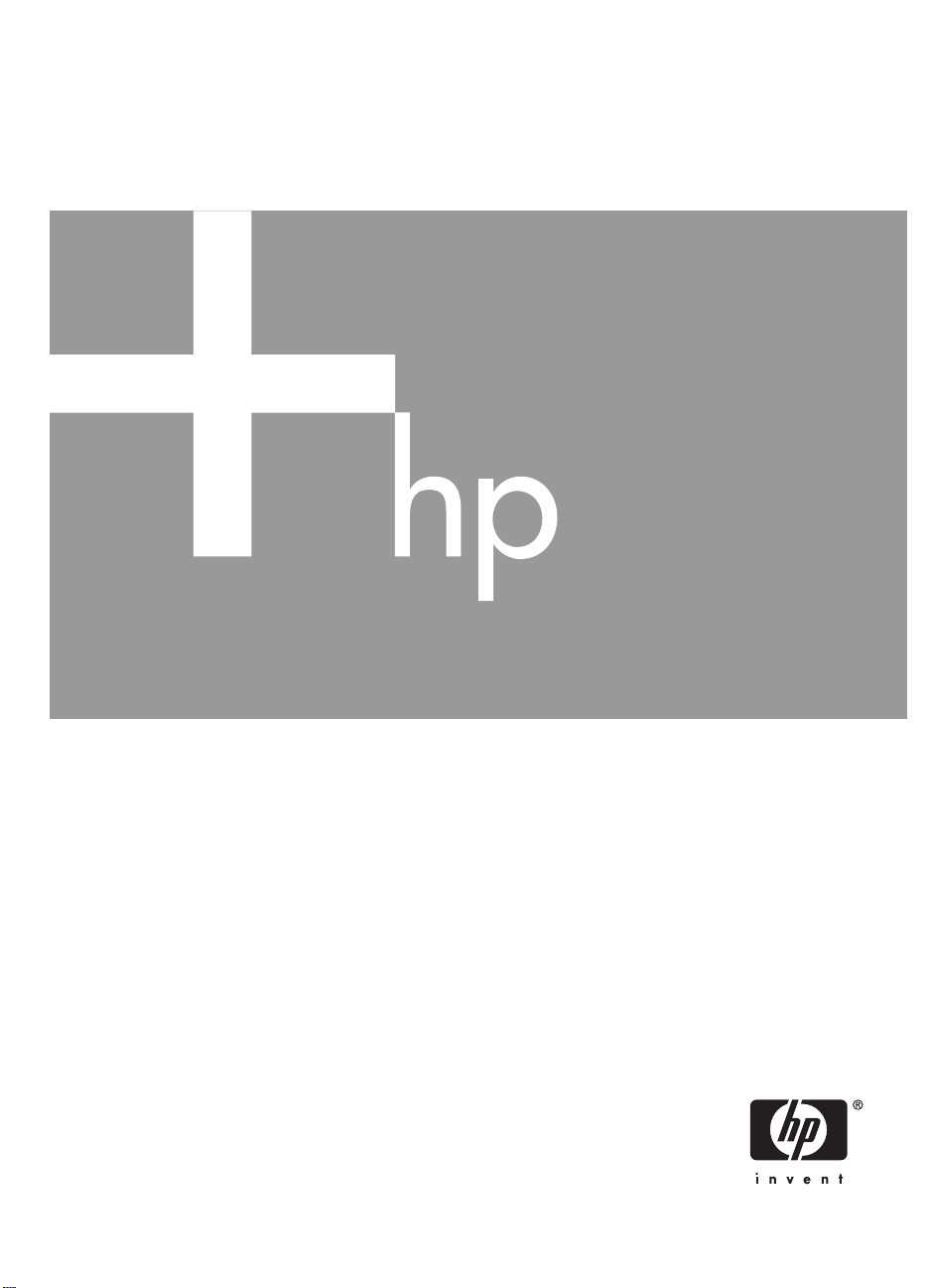
HP Photosmart R927
Dijital Kamera
Kullanım Kılavuzu
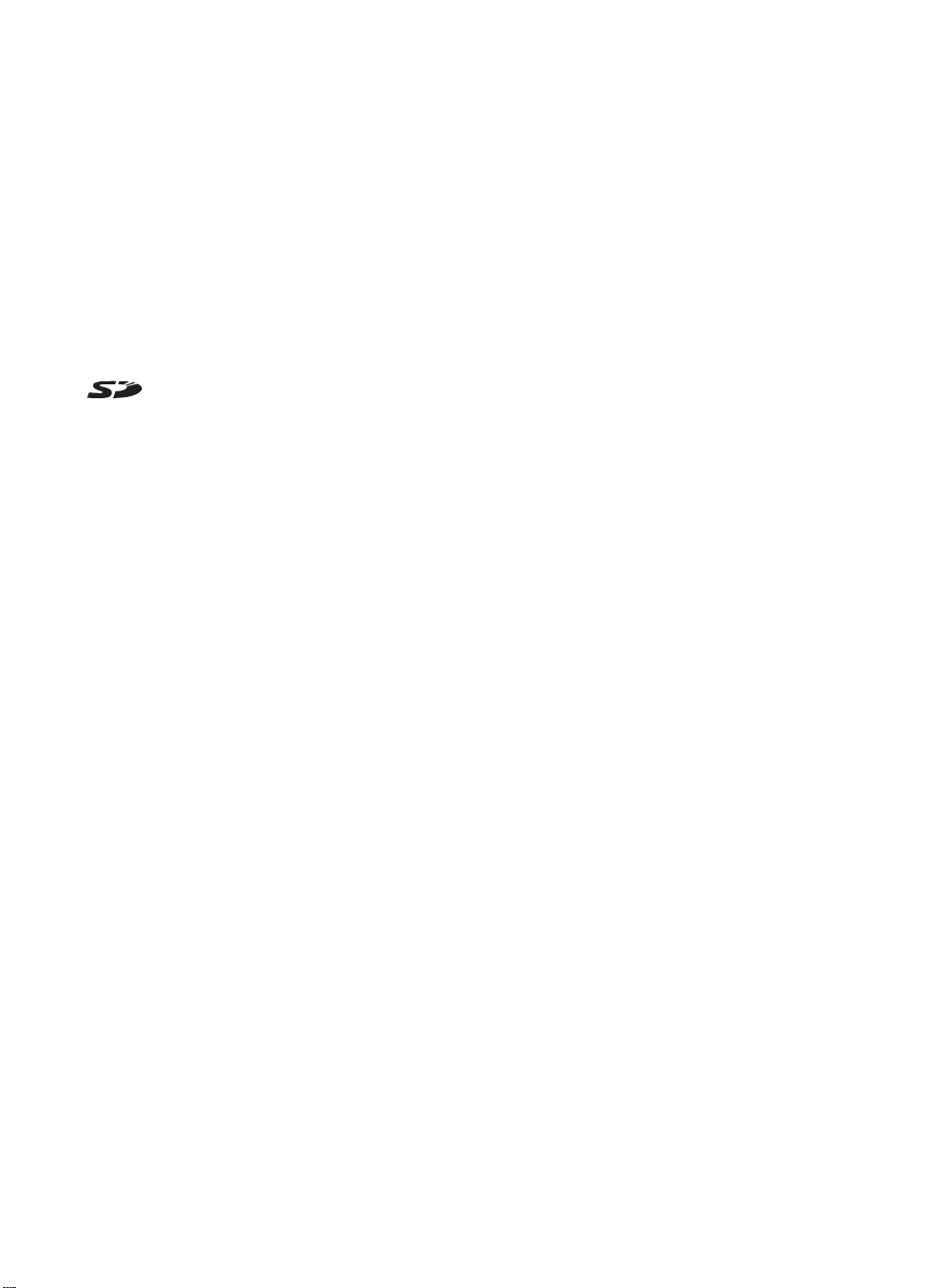
Yasal bilgiler ve uyarılar
© Telif Hakkı 2006 Hewlett-Packard
Development Company, L.P.
Buradaki bilgiler önceden haber
verilmeksizin değiştirilebilir. HP ürün ve
hizmetleri için verilen yegane garanti,
söz konusu ürün ve hizmetle birlikte
verilen koşullu garanti bildiriminde
düzenlenmiştir. İşbu belgedeki hiçbir
bilgi ek garanti olarak yorumlanamaz.
HP, bu belgede olabilecek teknik
hatalardan veya yazım yanlışlarından
veya eksikliklerden sorumlu tutulamaz.
Windows®, Microsoft Corporation
şirketinin A.B.D'de tescilli ticari
markasıdır.
SD Logosu sahibinin ticari
markasıdır.
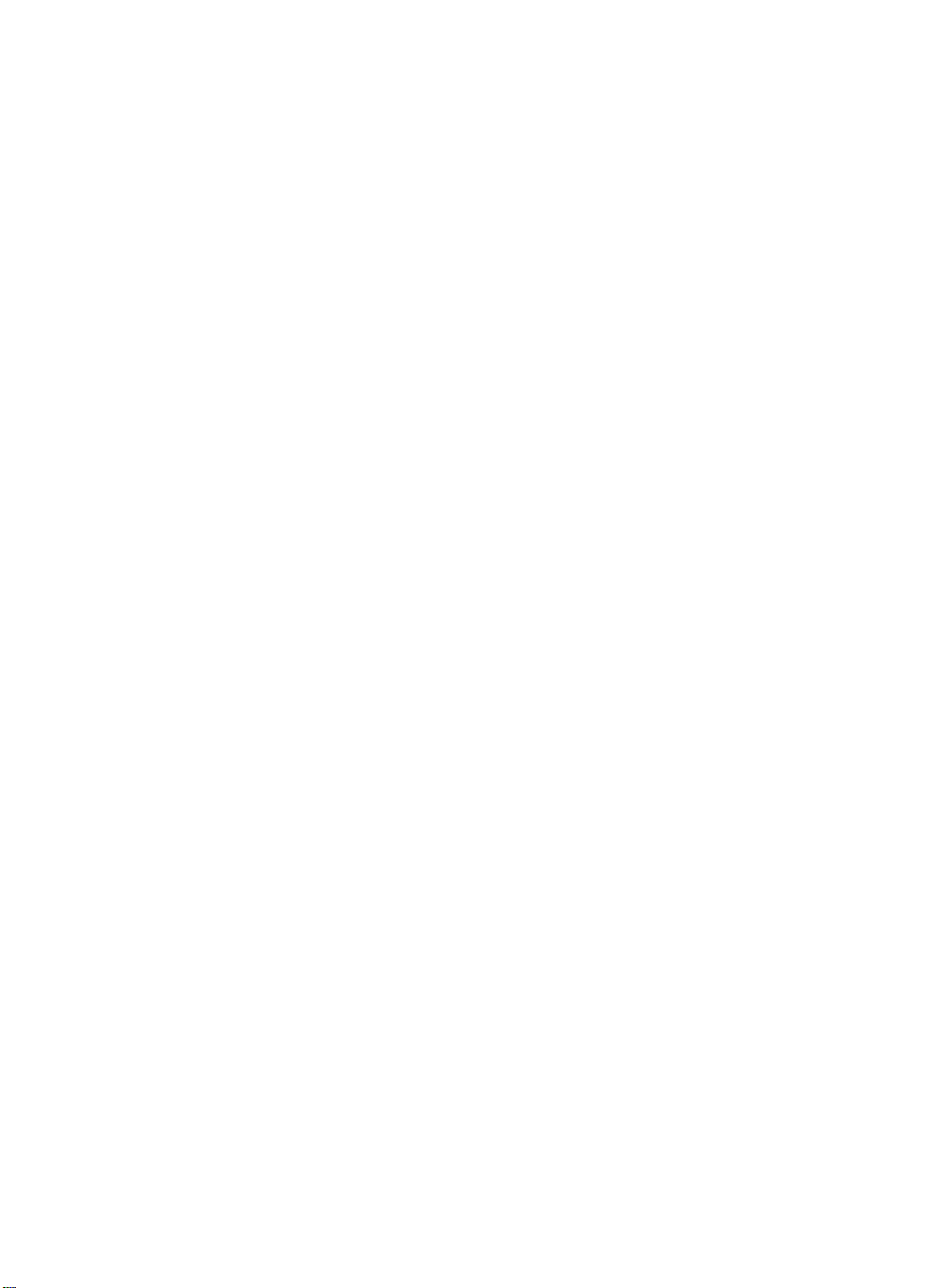
İçindekiler
1Başlarken...............................................................................................................5
Kameranın üstü ve arkası........................................................................................5
Kamera önü ve altı..................................................................................................6
Kamera kenetlenme yuvası ve yerleştirme parçası.................................................6
Resim çekmeden önce............................................................................................7
Pili takma..........................................................................................................7
Pili doldurma.....................................................................................................7
Kamerayı açma................................................................................................8
Dili seçme.........................................................................................................8
Bölgeyi ayarlama..............................................................................................8
Tarihi ve saati ayarlama...................................................................................8
İsteğe bağlı bellek kartını takma ve biçimlendirme..........................................9
Yazılımı yükleme..............................................................................................9
Kameranızı kullanma.............................................................................................10
2 Resim ve video klip çekme.................................................................................12
Fotoğraf çekme......................................................................................................12
Video klip çekme...................................................................................................13
Anında Göz Atma..................................................................................................13
Otomatik odak ve poz............................................................................................13
Konuya odaklanma........................................................................................13
Odağı en uygun duruma getirme...................................................................14
Odak Kilidini kullanma....................................................................................14
Pozu en uygun duruma getirme.....................................................................15
Diğer öneriler..................................................................................................15
Odak uzaklığı ayarlarını kullanma.........................................................................16
Elle Odak özelliğini kullanma.........................................................................16
Yakınlaştırma kullanma.........................................................................................16
Optik yakınlaştırma.........................................................................................17
Dijital yakınlaş
Flaşı ayarlama.......................................................................................................17
Kırmızı göz.....................................................................................................18
Çekim modlarını kullanma.....................................................................................18
Panorama modunu kullanma.........................................................................20
Elle çekim modunu kullanma..........................................................................20
Benim Modum'u kullanma..............................................................................20
Capture (Yakala) Menüsünü kullanma..................................................................22
Otomatik Zamanlayıcı ayarlarını kullanma.....................................................25
Kesintisiz ayarını kullanma.............................................................................26
Poz Düzeltme.................................................................................................27
Uyarlanır Aydınlatma......................................................................................27
Beyaz Dengesi...............................................................................................27
ISO hızı..........................................................................................................27
3 Görüntüleri ve video klipleri gözden geçirme...................................................29
Oynatma işlevini kullanma.....................................................................................29
Video kliplerden kare kaydetme.....................................................................30
tırma........................................................................................17
HP Photosmart R927 Dijital Kamera 3
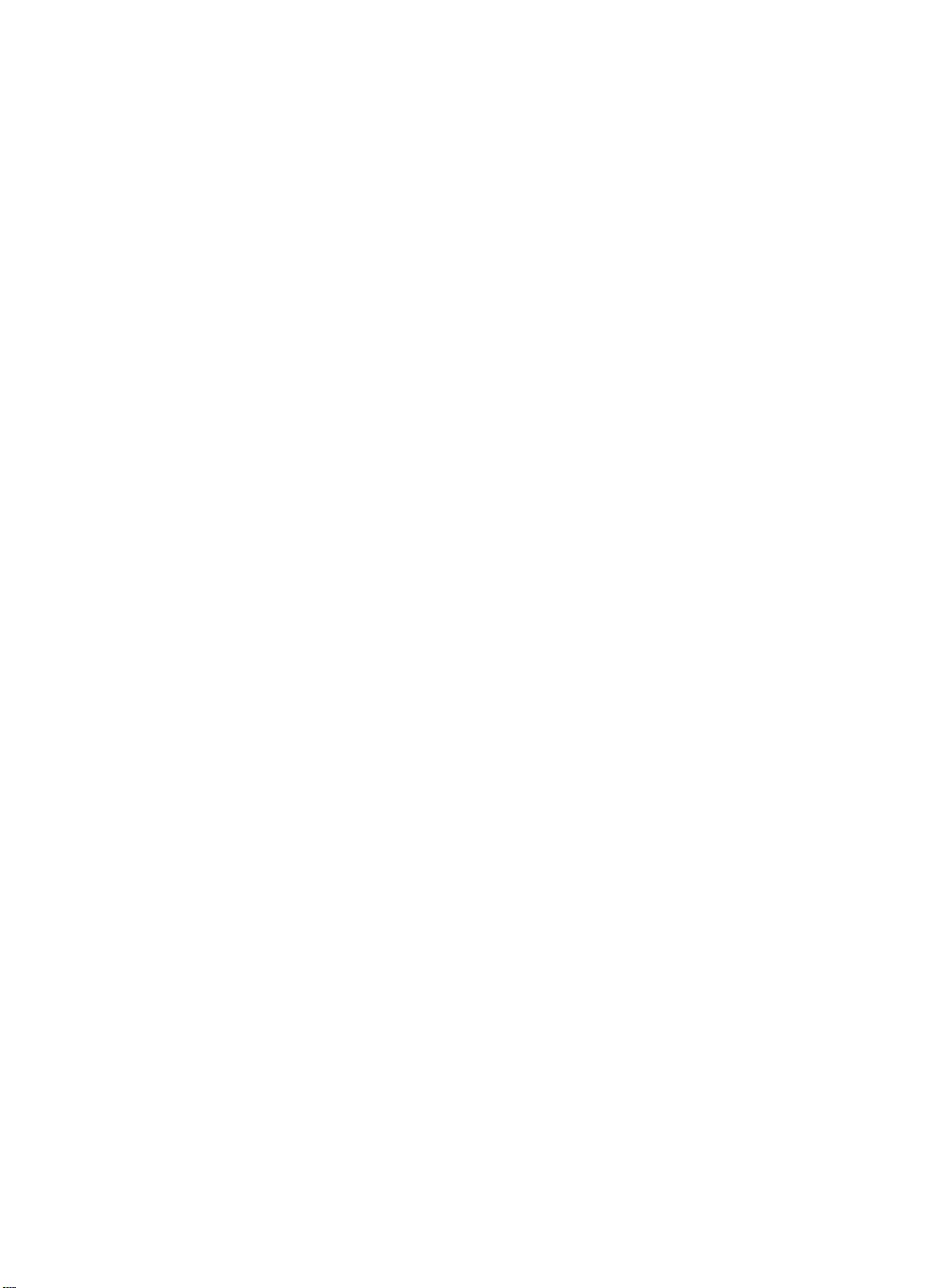
Küçük resimleri görüntüleme..........................................................................30
Görüntüleri büyütme.......................................................................................30
Playback (Oynatma) Menüsünü Kullanma............................................................30
Görüntüleri silme............................................................................................31
Görüntü bilgilerini gösterme...........................................................................31
Slayt gösterilerini görüntüleme.......................................................................32
Panoramaları dikme.......................................................................................33
Ses kaydetme.................................................................................................33
4 Tasarım Galerisi Menüsünü kullanma...............................................................34
Sanatsal efektleri uygulama..................................................................................34
Renk değiştirme.....................................................................................................35
Çerçeve ekleme.....................................................................................................36
Kırmızı gözleri giderme..........................................................................................36
Görüntüleri kırpma.................................................................................................37
5 Görüntüleri aktarma ve yazdırma.......................................................................38
HP Photosmart Yazılımıyla görüntü aktarma........................................................38
HP Photosmart Yazılımı olmadan görüntüleri aktarma.........................................38
Bilgisayara bağlanma.....................................................................................39
Bellek kartı okuyucusu kullanma....................................................................39
Kameradan görüntü yazdırma...............................................................................40
Kameradan panorama yazdırma...........................................................................40
6 HP Photosmart Express'i kullanma...................................................................42
Photosmart Express Menüsünü kullanma.............................................................42
Kamerada çevrimiçi hedefler ayarlama.................................................................43
Tek tek görüntüleri çevrimiçi hedeflere gönderme................................................43
Tek tek görüntüleri yazdırmak üzere seçme.........................................................43
Görüntüleri yazıcıya veya çevrimiçi hedeflere gönderme......................................44
Çevrimiçi baskı satın alma.....................................................................................44
7 Ayarlar Menüsünü Kullanma..............................................................................46
8 Sorun giderme.....................................................................................................48
Kamerayı sıfırlama................................................................................................48
Sorunlar ve çözümler.............................................................................................48
9 Ürün desteği.........................................................................................................53
Yararlı web siteleri.................................................................................................53
Yard
ım alma..........................................................................................................53
A Pillerin Kullanımı.................................................................................................54
Pillerle ilgili önemli konular....................................................................................54
Pil ömrünü uzatma.................................................................................................54
Pil kullanımıyla ilgili güvenlik önlemleri..................................................................54
Güç göstergeleri....................................................................................................55
Pil türüne göre çekim sayısı..................................................................................55
Lityum İyon pili doldurma.......................................................................................56
Pil doldurmayla ilgili güvenlik önlemleri.................................................................56
B Özellikler...............................................................................................................58
Bellek kapasitesi....................................................................................................60
Görüntü kalitesi......................................................................................................60
Video kalitesi.........................................................................................................60
Dizin.............................................................................................................................62
4
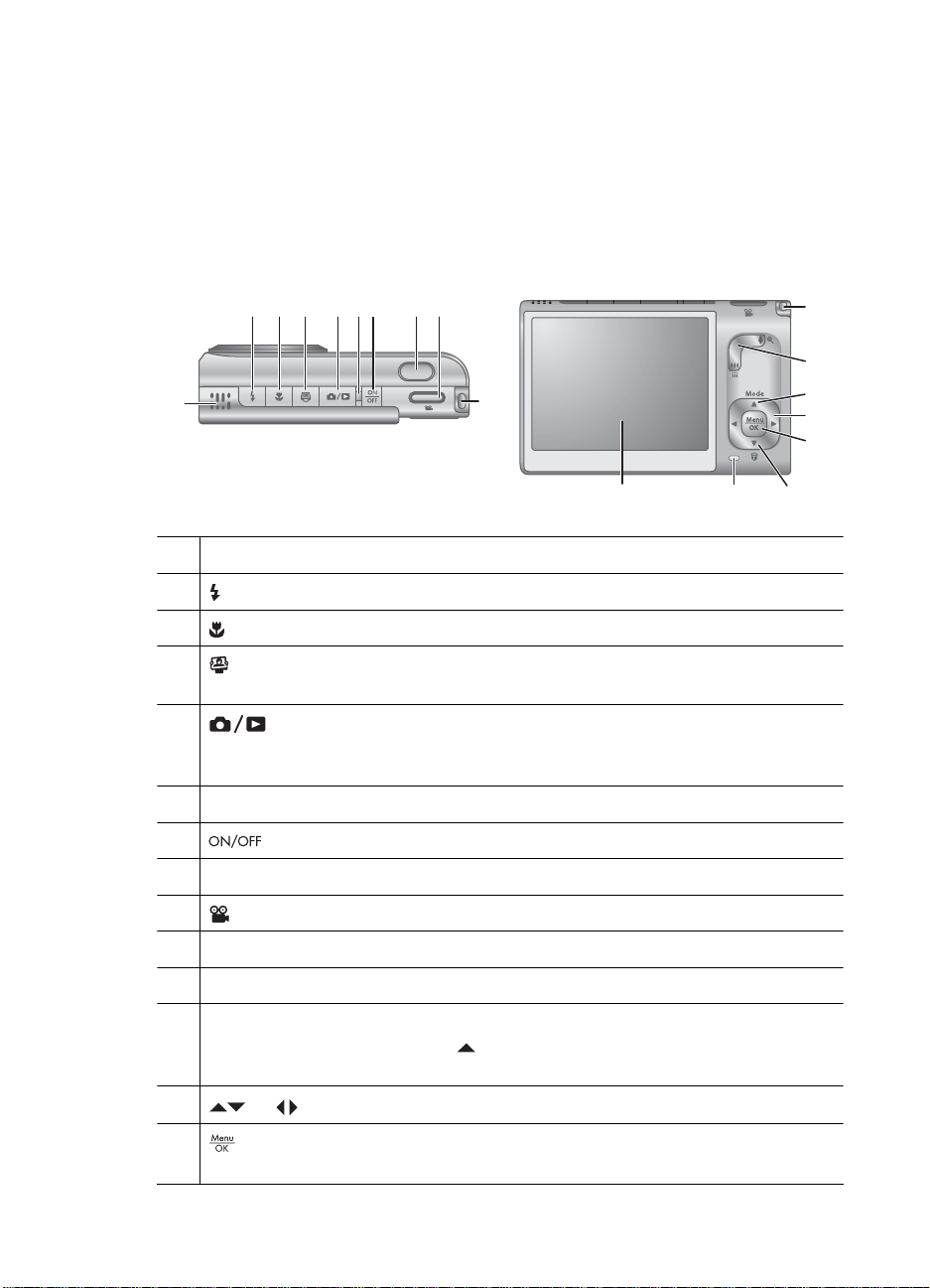
1
Başlarken
Kamera denetimlerini öğrenmek, dijital kameranızı kullanıma hazırlamak ve resim
çekmeye başlamak için bu bölümü kullanın.
Kameranın üstü ve arkası
2 3 4 5 6 7 8 9
1
1 Hoparlör.
2 Flaş düğmesi—Bkz. Flaşı ayarlama sayfa 17.
3 Odak düğmesi—Bkz. Odak uzaklığı ayarlarını kullanma sayfa 16.
4 Photosmart Express düğmesi—Bkz. HP Photosmart Express'i kullanma
sayfa 42.
5
6 Güç ışığı.
7 düğmesi.
8 Deklanşör düğmesi.
Canlı Görünüm/Oynatma düğmesi.—Canlı Görünüm ile Oynatma
arasında geçiş yapar (bkz. Resim ve video klip çekme sayfa 12 ve Görüntüleri
ve video klipleri gözden geçirme sayfa 29).
10
1617
15
10
11
12
13
14
9 Video düğmesi.
10 Bilek askısı takma yeri.
11 Yakınlaştırma düğmesi—Bkz. Yakınlaştırma kullanma sayfa 16.
12 Mode düğmesi—Live View (Canlı Görünüm) sırasında Shooting Mode (Çekim
Modu) menüsüne ulaşmak için
kullanma sayfa 18).
13
14
HP Photosmart R927 Dijital Kamera 5
ve düğmeleri—Menüler ve görüntüler arasında dolaşmanızı sağlar.
düğmesi—Kamera menülerini gösterir, seçenekleri belirler ve işlemleri
onaylamanızı sağlar.
düğmesine basın (bkz. Çekim modlarını
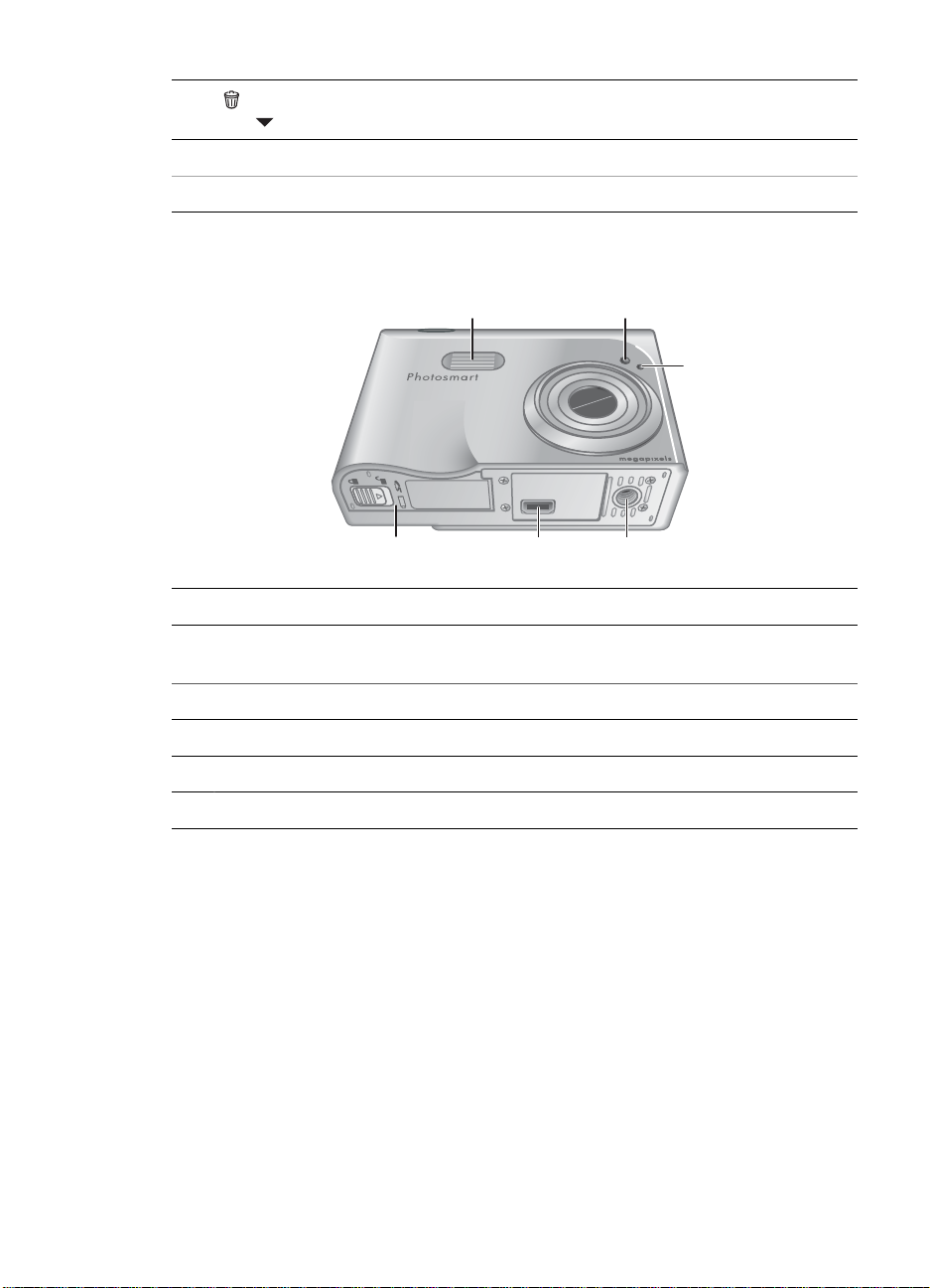
Bölüm 1
(devamı)
15
16 Pil Dolum ışığı.
17 Kamera Ekranı.
Sil düğmesi—Playback (Oynatma) sırasında Delete (Sil) işlevine ulaşmak
için
düğmesine basın.
Kamera önü ve altı
1
6 45
1 Flaş.
2 Otomatik Zamanlayıcı/Odak Yardımı ışığı—Bkz. Otomatik Zamanlayıcı
ayarlarını kullanma sayfa 25.
3 Mikrofon.
4 Üçayak yuvası.
5 Kenetlenme yuvası girişi.
6 Pil/Bellek kartı kapağı.
2
3
Kamera kenetlenme yuvası ve yerleştirme parçası
Kamerayla kullanmak üzere kenetlenme yuvasını kurarken kamera kutusunda verilen
yerleştirme parçasını takın. Yerleştirme parçasını kamera kenetlenme yuvasının üstüne
oturtarak takın.
6
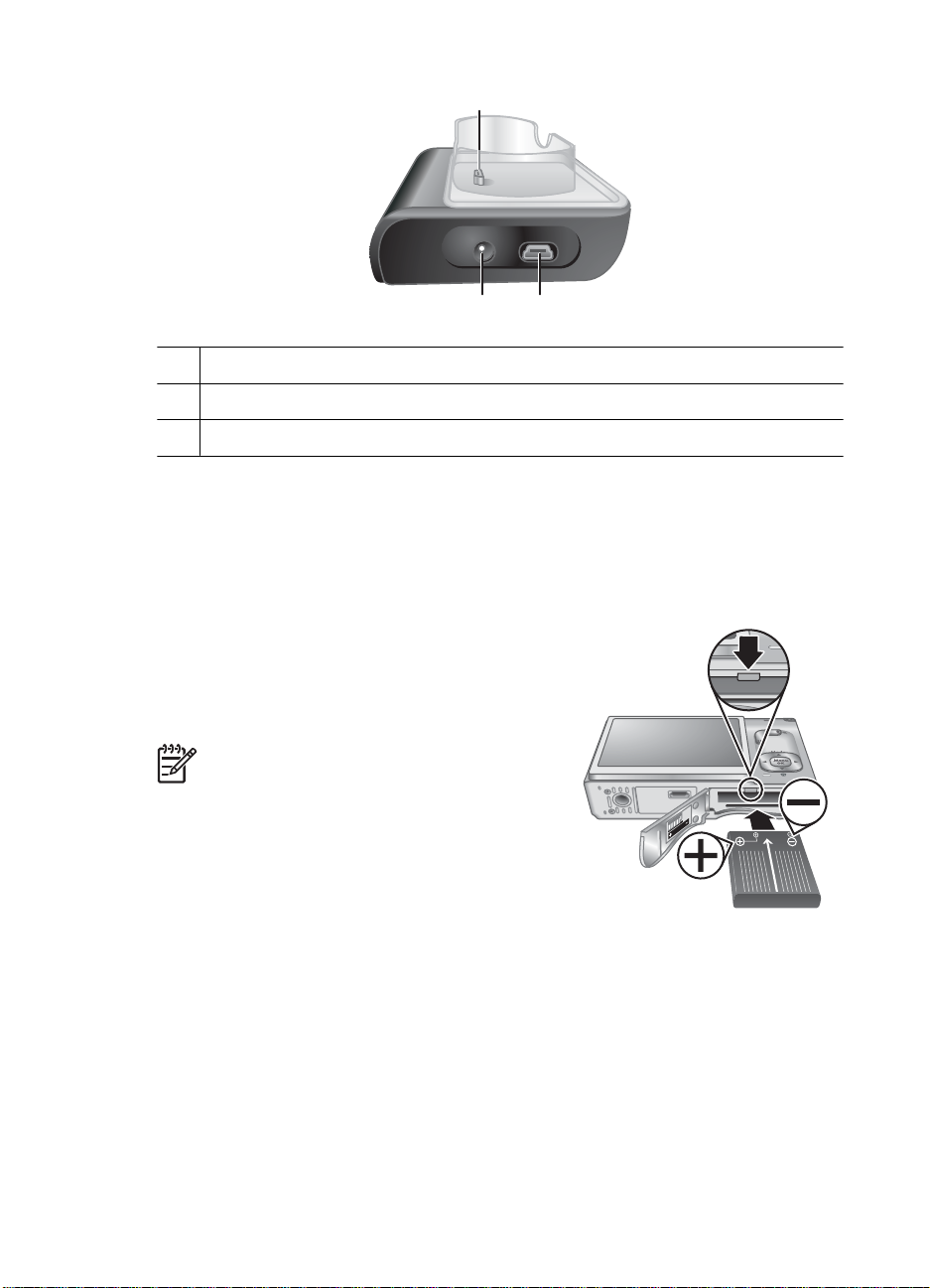
1 Kamera/kenetlenme yuvası girişi.
2 USB girişi.
3 Güç adaptörü girişi.
Resim çekmeden önce
Resim çekmeden veya video klip kaydı yapmadan önce aşağıdaki yordamları
tamamlayın.
Pili takma
1. Pil/Bellek kartı kapağının üstünde gösterildiği
gibi kapak mandalını kaydırarak kapağı açın.
2. Mandal kilitlenene kadar iterek pili büyük yuvaya
yerleştirin.
3. Pil/Bellek kartı kapağını kapatın.
1
23
Not Pili çıkarmadan önce kamerayı kapatın.
Pili ilk kullanımdan önce tam olarak doldurun
(bkz. Pili doldurma sayfa 7).
Pili doldurma
Pili, isteğe bağlı AC güç adaptörü kullanarak kameranın içinde veya isteğe bağlı
HP Photosmart kamera kenetlenme yuvasının ilave pil bölmesinde doldurabilirsiniz.
HP Photosmart R927 Dijital Kamera 7
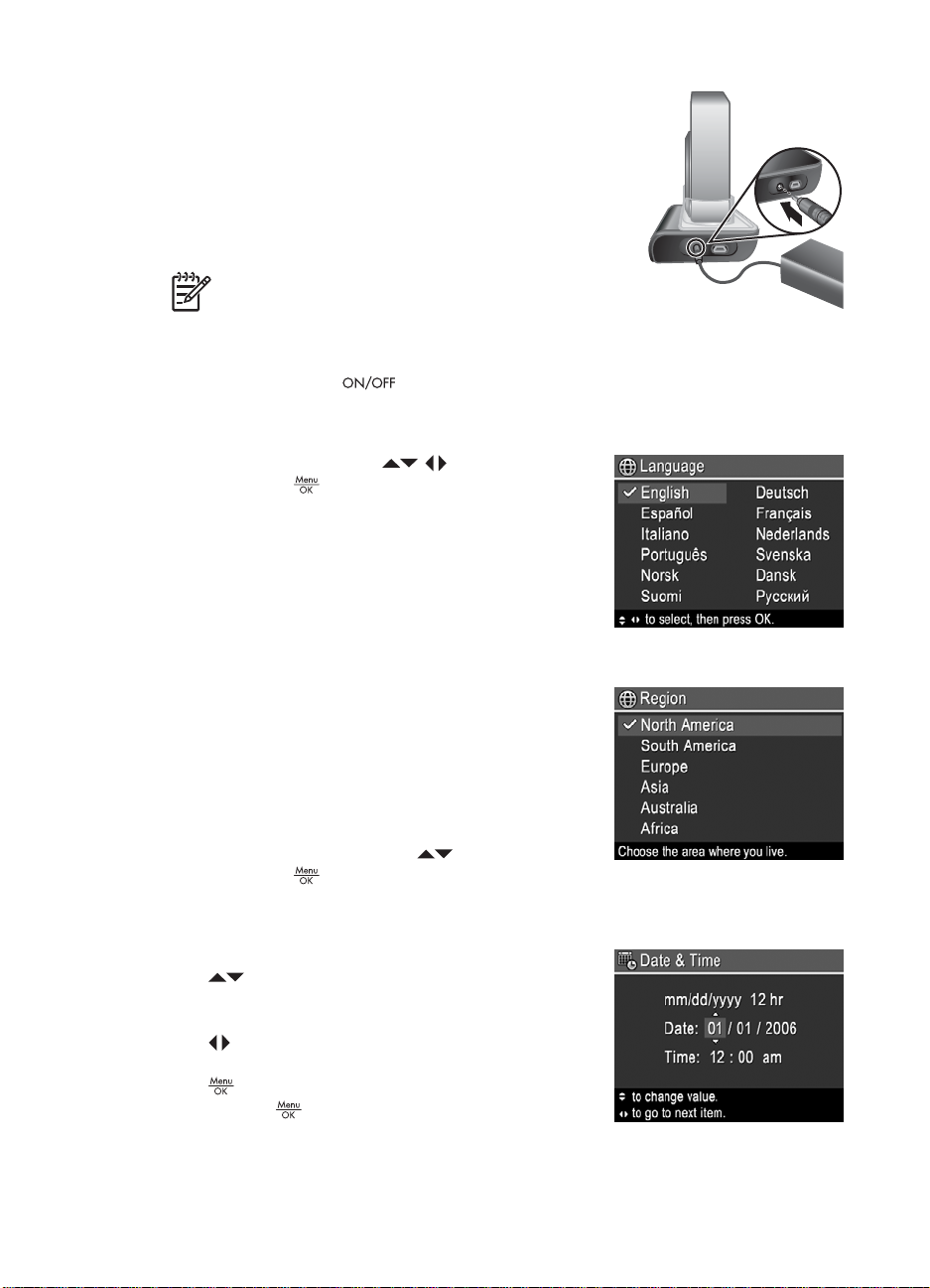
Bölüm 1
1. AC güç adaptörünü kenetlenme yuvasına, sonra da
elektrik prizine bağlayın.
2. Kamerayı kenetlenme yuvasına yerleştirin. Kameranın
yanıp sönen Pil Dolum ışığı pilin dolduğunu gösterir
(isteğe bağlı HP Photosmart Premium kenetlenme
yuvasında dolduruyorsanız, kenetlenme yuvasının Pil
Dolum ışığı yanıp söner). Pil tamamen dolduğunda Pil
Dolum ışığı sürekli yanmaya başlar (yaklaşık 2–3 saat).
Kamerayı açma
Kamerayı açmak için düğmesine basın.
Dili seçme
İstediğiniz dili seçmek için düğmelerini
kullanın, sonra
Daha sonra dili değiştirmek için Setup (Ayarlar)
menüsünü kullanın (bkz. Ayarlar Menüsünü Kullanma
sayfa 46).
Not Pili doldurmak için isteğe bağlı HP Photosmart
hızlı doldurma setini de kullanabilirsiniz.
düğmesine basın.
Bölgeyi ayarlama
İsteğe bağlı HP Photosmart Premium kenetlenme
yuvası veya kablosuz kenetlenme yuvası aracılığıyla
televizyona bağlandığında, Language (Dil) ayarıyla
birlikte Region (Bölge) ayarı, kamera görüntülerini
televizyonda görüntülerken kullanılacak varsayılan
tarih biçimini ve video sinyali biçimini belirler (bkz.
Ayarlar Menüsünü Kullanma sayfa 46).
İstediğiniz bölgeyi seçmek için
kullanın, sonra
Tarihi ve saati ayarlama
1. Vurgulanan değeri ayarlamak için
düğmelerini kullanın.
2. Diğer seçimlere geçip tarih ve saat doğru olarak
ayarlanana kadar Adım 1'i yinelemek için
düğmelerini kullanın.
3. Tarih, saat ve biçim ayarları doğru olduğunda
düğmesine basın, sonra onaylamak için
yeniden
Daha sonra tarihi ve saati değiştirmek için Setup (Ayarlar) Menüsünü kullanın (bkz.
Ayarlar Menüsünü Kullanma sayfa 46).
8
düğmelerini
düğmesine basın.
düğmesine basın.
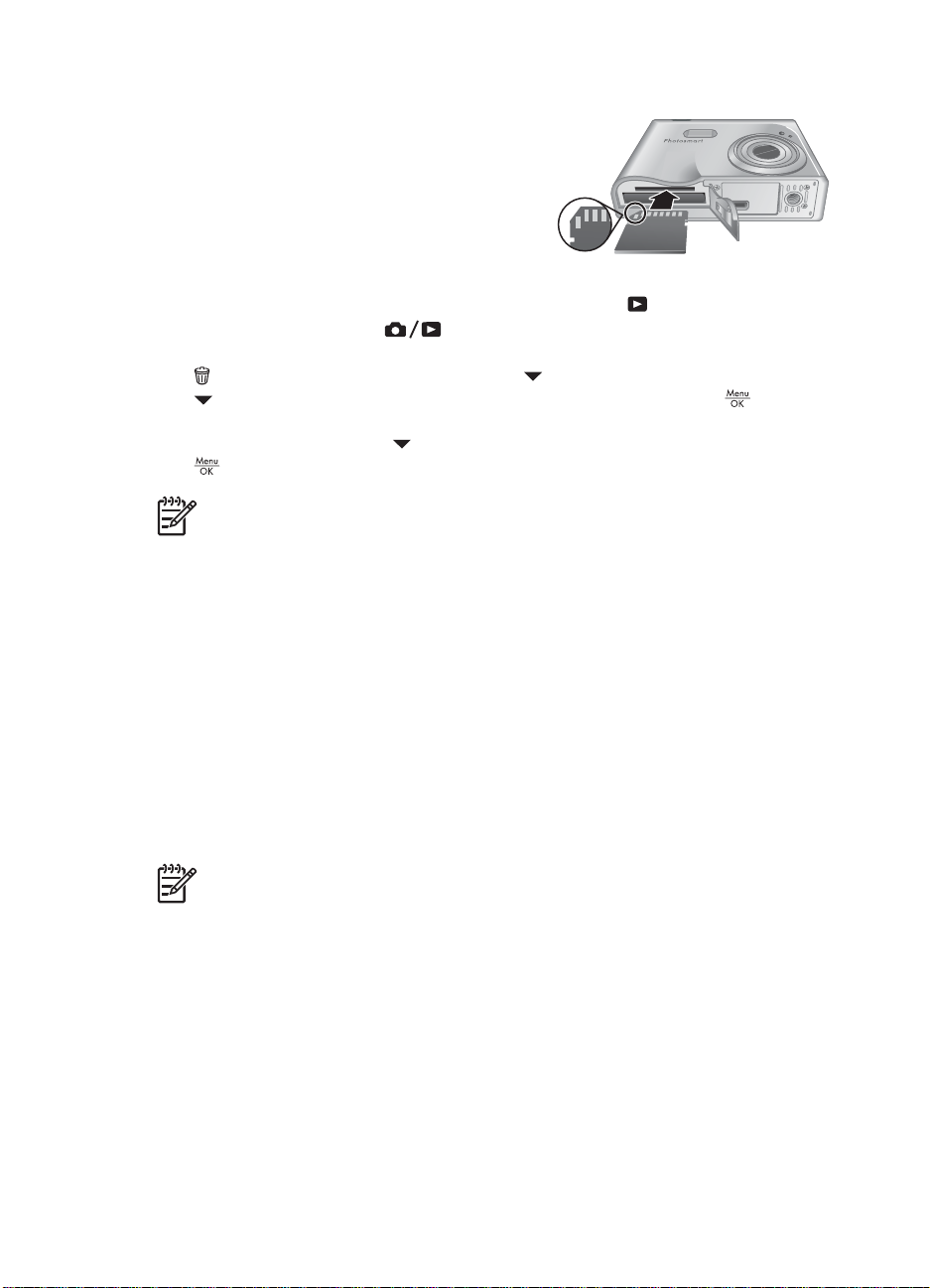
İsteğe bağlı bellek kartını takma ve biçimlendirme
1. Kamerayı kapatıp Pil/Bellek kartı kapağını
açın.
2. İsteğe bağlı bellek kartını gösterildiği gibi
küçük yuvaya yerleştirin. Bellek kartının
yerine oturduğundan emin olun.
3. Pil/Bellek kartı kapağını kapatın ve kamerayı
açın.
Bellek kartlarını ilk kez kullanmadan önce her zaman biçimlendirin.
1.
Kamera açıkken, Kamera Ekranı'nın sağ üst köşesinde
görüntüleninceye kadar
modunda olduğunuzu gösterir.
2.
Delete (Sil) alt menüsüne erişmek için düğmesine basın.
3.
düğmesini kullanarak Format Card (Kartı Biçimlendir)'i seçin ve düğmesine
basın.
4. Kartı biçimlendirmek için
düğmesine basın.
Not Bellek kartını taktıktan sonra tüm yeni görüntüler ve video klipleri artık dahili
bellek yerine bellek kartında depolanır. Dahili belleği kullanmak ve burada
depolanan görüntüleri izlemek için bellek kartını çıkarın. Görüntüleri dahili
bellekten isteğe bağlı bellek kartına aktarmak için bkz. Playback (Oynatma)
Menüsünü Kullanma sayfa 30, Move Images to Card (Görüntüleri Karta
Taşı).
Desteklenen bellek kartları hakkında bilgi için bkz. Özellikler sayfa 58, Storage
(Saklama).
düğmesine basın. Bu, Playback (Oynatma)
düğmesini kullanarak Yes (Evet)'i seçin ve
simgesi kısa bir süre için
Yazılımı yükleme
HP Photosmart Yazılımının görüntüleri ve video klipleri bilgisayarınıza aktarma
özelliklerinin yanı s ıra depolanan görüntülerde değişiklik yapma (kırmızı gözleri kaldırma,
döndürme, kırpma, yeniden boyutlandırma, görüntü kalitesini ayarlama ve dahası)
özellikleri de vardır. Bkz. HP Photosmart Yazılımı olmadan görüntüleri aktarma
sayfa 38.
Not HP Photosmart Yazılımını yüklerken veya kullanırken sorun yaşarsanız,
daha fazla bilgi için HP Müşteri Desteği web sitesine bakın: www.hp.com/support.
HP Photosmart R927 Dijital Kamera 9
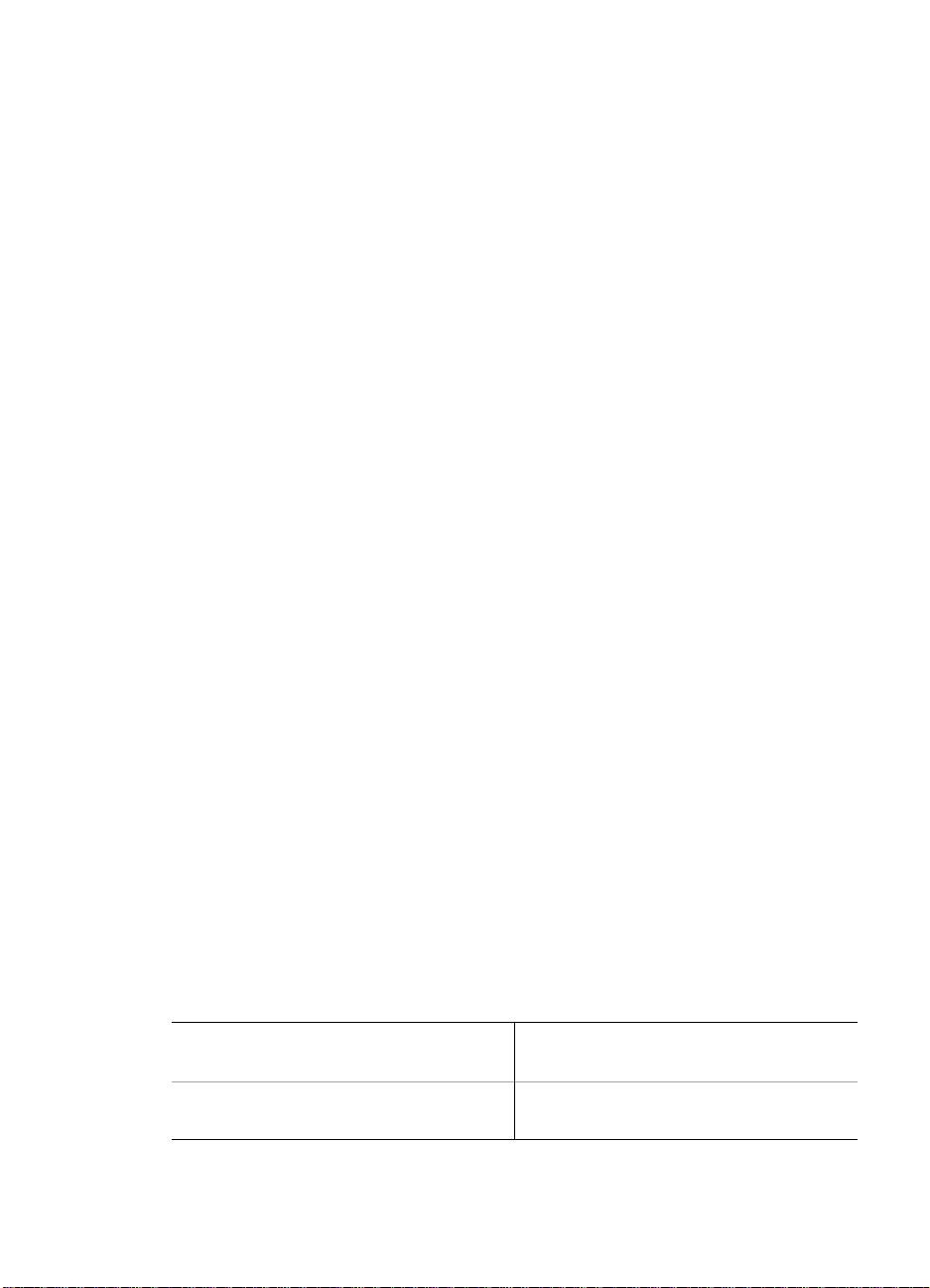
Bölüm 1
Windows
Windows bilgisayarınız kamera paketinde belirtilen sistem gereksinimlerini
karşılamıyorsa, bu yazılım yerine HP Photosmart Essential yüklenir (bkz.
HP Photosmart Yazılımı hakkında sayfa 10).
1. Tüm programları kapatın ve bilgisayarınızdaki virüsten korunma yazılımını geçici
olarak devre dışı bırakın.
2. HP Photosmart Software CD'sini CD sürücüsüne yerleştirin ve ekrandaki
yönergeleri izleyin. Yükleme ekranı görüntülenmezse, Başlat'ı ve Çalıştır'ı tıklatın,
D:\Setup.exe yazın (burada D CD sürücünüzün harfidir), sonra da Tamam'ı tıklatın.
3. Yazılımın yüklenmesi tamamlanı
etkinleştirin.
Macintosh
1. HP Photosmart Software CD’sini CD sürücüsüne yerleştirin.
2. Bilgisayarınızın masaüstünde CD simgesini çift tıklatın.
3. Yükleyici simgesini çift tıklattıktan sonra ekrandaki yönergeleri izleyin.
HP Photosmart Yazılımı hakkında
Kameranızla birlikte verilen CD'de HP Photosmart Yazılımının aşağıdaki sürümleri
vardır:
● HP Photosmart Premier Yazılımı (en az 128 MB RAM bulunan Windows XP ve XP
x64 sistemleri için). Yazılımın bu sürümü aşağıdakileri yapmanızı sağlayan bazı ek
özellikler içerir:
– Görüntüleri belirlediğiniz adreslere e-postayla göndermek, çevrimiçi albümler
oluşturmak ve kameranızı bilgisayara bağlad
olarak yazdırmak için Share (Paylaşım) özelliğini kullanabilirsiniz. Bkz.
HP Photosmart Express'i kullanma sayfa 42.
– Panoramaları bilgisayarınıza aktarırken otomatik olarak dikebilirsiniz.
– Panoramaları yazdırabilirsiniz.
● HP Photosmart Essential Yazılımı (Windows 98, 98SE ve Me sistemleriyle 128
MB'den az RAM bulunan Windows XP ve Windows 2000 sistemleri için). Bu
sürümün HP Photosmart Premier Yazılımında belirtilen ek özellikleri yoktur.
● HP Photosmart Mac Yazılımı (Macintosh sistemleri için).
Yazılım özellikleri ve bunların nasıl kullanılacağı hakkında daha fazla bilgi edinmek için
HP Photosmart Yazılımının Help (Yardım) özelliğine bakın.
nca virüsten korunma yazılımını yeniden
ığınızda seçili resimleri otomatik
Kameranızı kullanma
Artık kurulumu tamamladığınızdan, fotoğraf ve video klip çekebilir ve bunları gözden
geçirebilirsiniz.
Fotoğraf çekme ve video klip yakalama
hakkında bilgi için
Kamerada fotoğrafları ve video klipleri
gözden geçirme hakkında bilgi için
10
Bkz. Fotoğraf çekme sayfa 12 ve
Video klip çekme sayfa 13
Bkz. Görüntüleri ve video klipleri gözden
geçirme sayfa 29
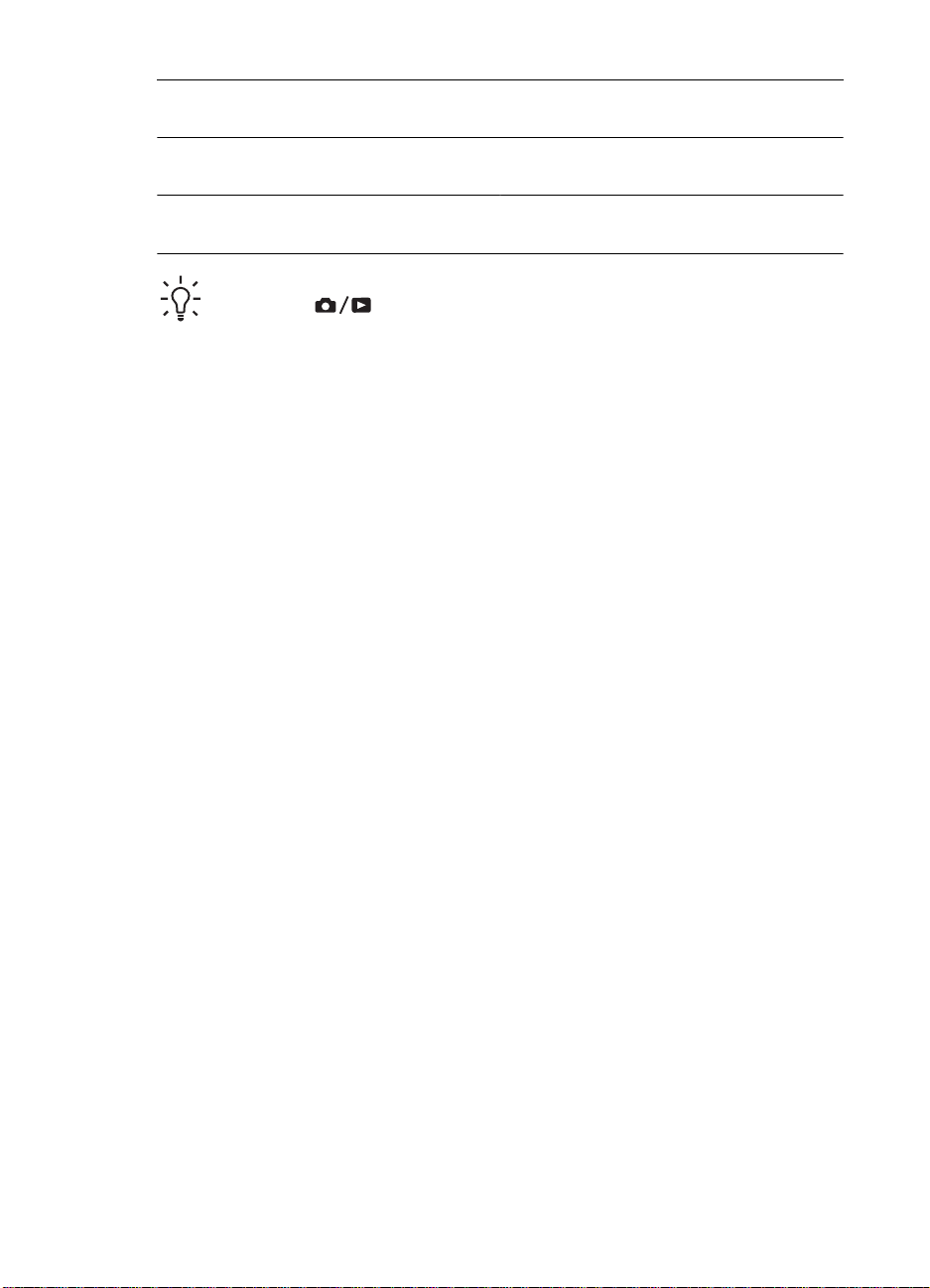
(devamı)
Görüntülerinizi geliştirme hakkında bilgi
için
Bkz. Tasarım Galerisi Menüsünü
kullanma sayfa 34
Görüntüleri kameranızdan bilgisayara
aktarma hakkında bilgi için
Bkz. HP Photosmart Yazılımıyla görüntü
aktarma sayfa 38
Görüntüleri yazdırma hakkında bilgi için Bkz. Kameradan görüntü yazdırma
sayfa 40
İpucu Live View (Canlı Görünüm) ile Playback (Oynatma) arasında geçiş
yapmak için
düğmesine basın.
HP Photosmart R927 Dijital Kamera 11
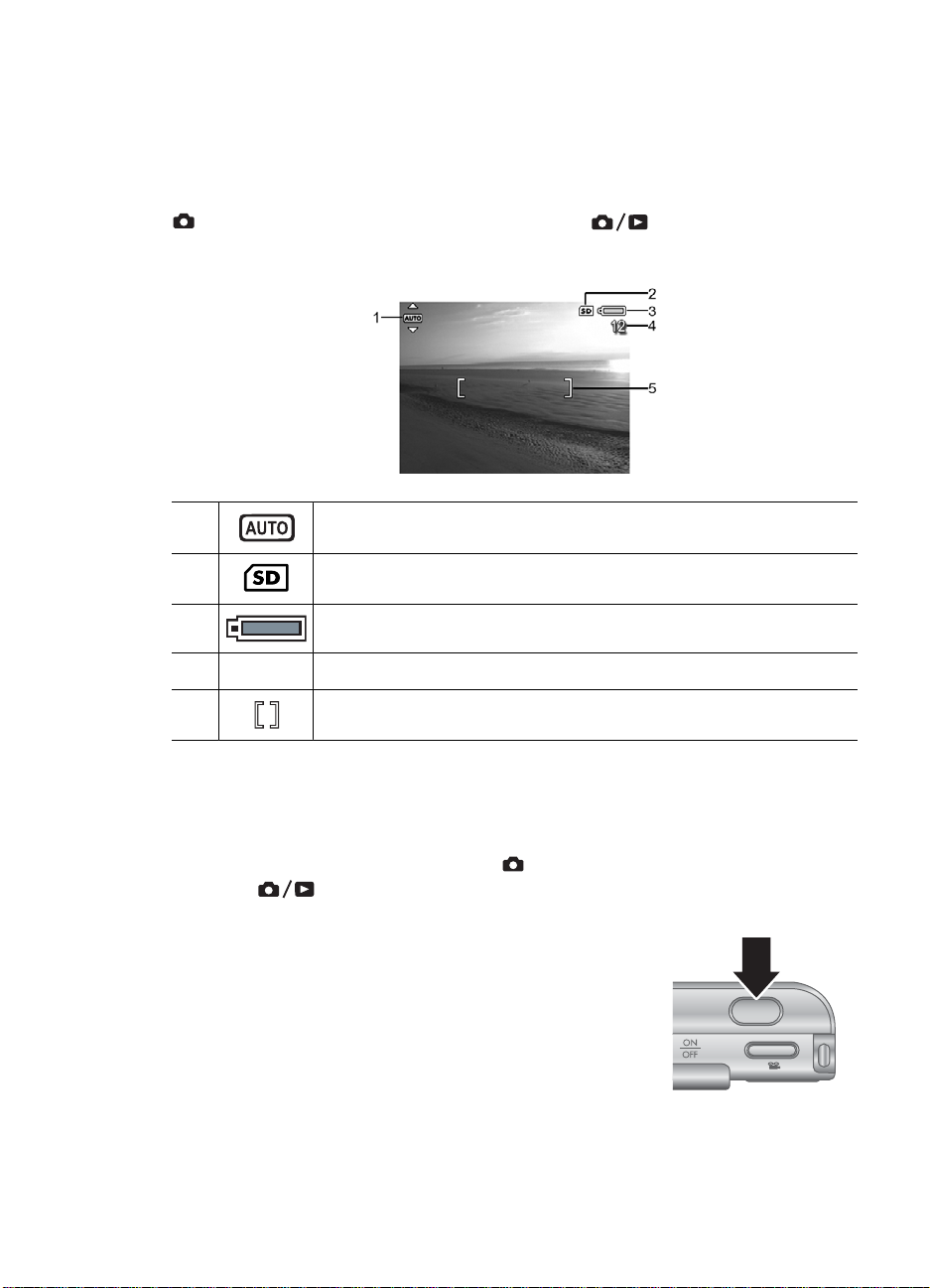
2
Resim ve video klip çekme
Resimleri ve video klipleri Kamera Ekranı'nda görüntülemenizi Canlı Görünüm
sağlar. Canlı Görünüm'ü etkinleştirmek için Kamera Ekranı'nın sağ üst köşesinde
simgesi kısa bir süre için görüntüleninceye kadar düğmesine basın. Live
View (Canlı Görünüm) görüntüsü şöyledir:
1 Çekim modu göstergesi.
2 Bellek kartı göstergesi.
3 Pil düzeyi göstergesi (bkz. Güç göstergeleri sayfa 55).
4 12 Kalan resim sayacı.
5 Odak çerçeveleri (bkz. Otomatik odak ve poz sayfa 13).
Fotoğraf çekme
Kamera açıkken, Kamera Ekranı ne gösteriyor olursa olsun, hemen her zaman resim
çekebilirsiniz.
1.
Kamera Ekranı'nın sağ üst köşesinde
kadar
2. Resmini çekeceğiniz konunun kadrajını yapın.
3. Odağı ve pozu ölçüp kilitlemek için Deklanşör düğmesine
yarım basın. Odak kilitlendiğinde Kamera Ekranı’ndaki
odak çerçeveleri sabit yeşil renk alır (bkz. Otomatik odak
ve poz sayfa 13).
4. Resmi çekmek için Deklanşör düğmesine sonuna kadar
basın.
5. En çok 60 saniyelik bir ses klibi eklemek için Deklanşör
düğmesini basılı tutup bitince bırakın.
12
simgesi kısa bir süre için görüntüleninceye
düğmesine basın. Bu, Canlı Görünüm'de olduğunuzu gösterir.
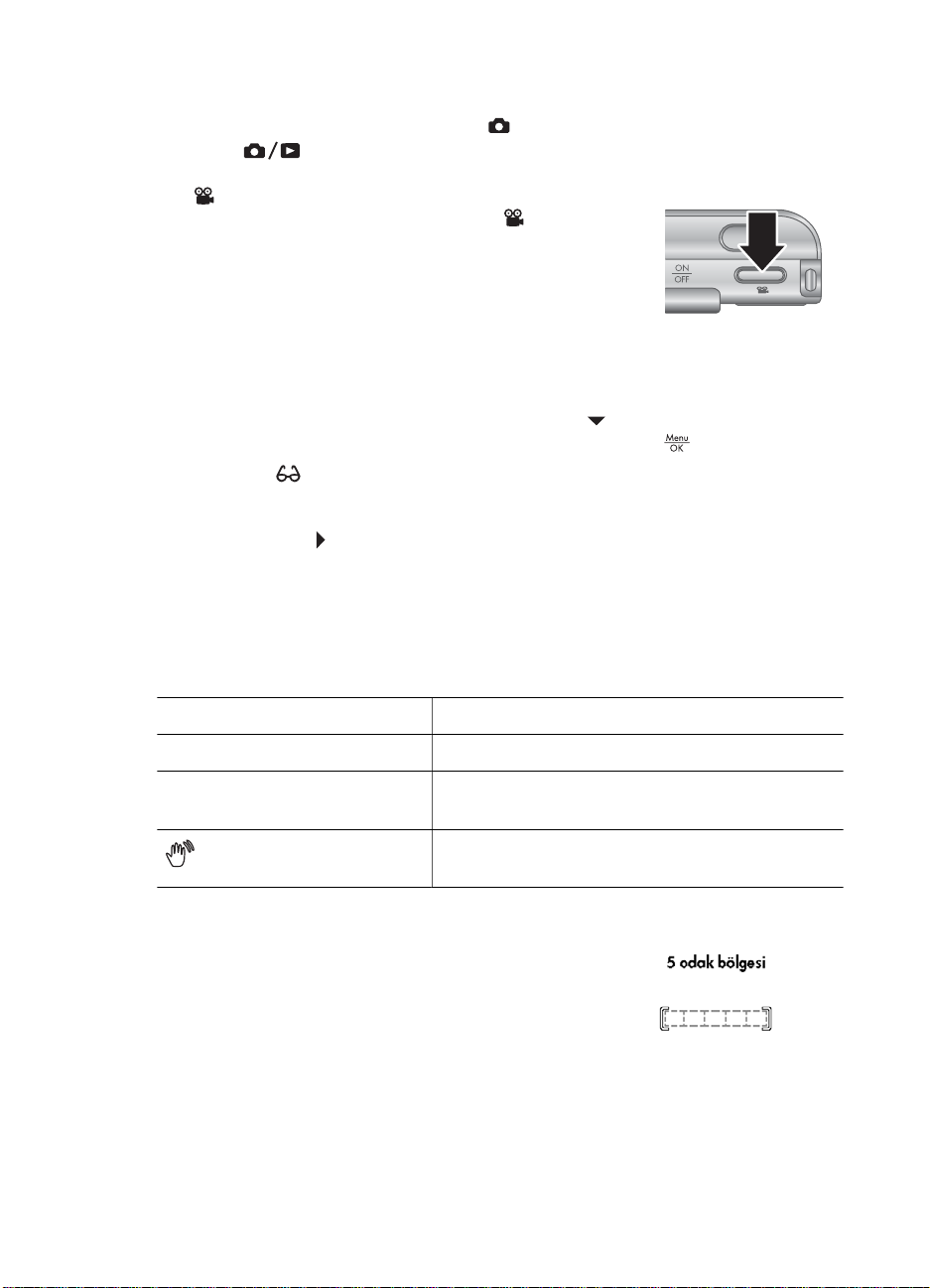
Video klip çekme
1.
Kamera Ekranı'nın sağ üst köşesinde
kadar
2. Konunun kadrajını yapın.
3.
Video düğmesine basıp bırakın.
4. Video çekimini durdurmak için yeniden
düğmesine basıp bırakın.
düğmesine basın. Bu, Canlı Görünüm'de olduğunuzu gösterir.
Anında Göz Atma
Fotoğraf veya video klip çektikten sonra, kamera bu çekimi Anında Göz Atma'da
gösterir. Görüntüyü veya video klibi silmek istiyorsanız,
alt menüsünden This Image (Bu Görüntü)'yü seçin ve sonra da
Sol alt köşede
geliştirmeye yönelik ipuçlarını görmek üzere Image Advice (Görüntü Önerileri)'ne
bakmak için (bkz. Image Advice (Görüntü Önerileri), Playback (Oynatma) Menüsünü
Kullanma sayfa 30)
görüntüyü geliştirmek için de kullanabilirsiniz.
simgesi gösterilirse, benzer koşullarda çekilmiş görüntüleri
düğmesine basın. Bu ipuçlarını resmi yeniden çekmek ve
Otomatik odak ve poz
Deklanşör düğmesine yarıya kadar bastığınızda kamera otomatik olarak ölçer ve odakla
pozu kilitler. Otomatik odaklamayı kullandığınızda:
simgesi kısa bir süre için görüntüleninceye
Video
düğmesine basın, Delete (Sil)
düğmesine basın.
Gösterge
Yeşil odak çerçeveleri Odak bulundu.
Kırmızı odak çerçeveleri Odak bulunamadı (bkz. Odağı en uygun duruma
(titreyen el simgesi)
Açıklama
getirme sayfa 14).
Poz süresini uzatmak gerekiyor (bkz. Pozu en
uygun duruma getirme sayfa 15).
Konuya odaklanma
Varsayılan Multi (Çoklu) odak alanı ayarı yapıldığında
(bkz. Auto Focus Area (Otomatik Odak Alanı),
Capture (Yakala) Menüsünü kullanma sayfa 22),
kamera odağı belirlemek için beş odak bölgesi kullanır.
HP Photosmart R927 Dijital Kamera 13
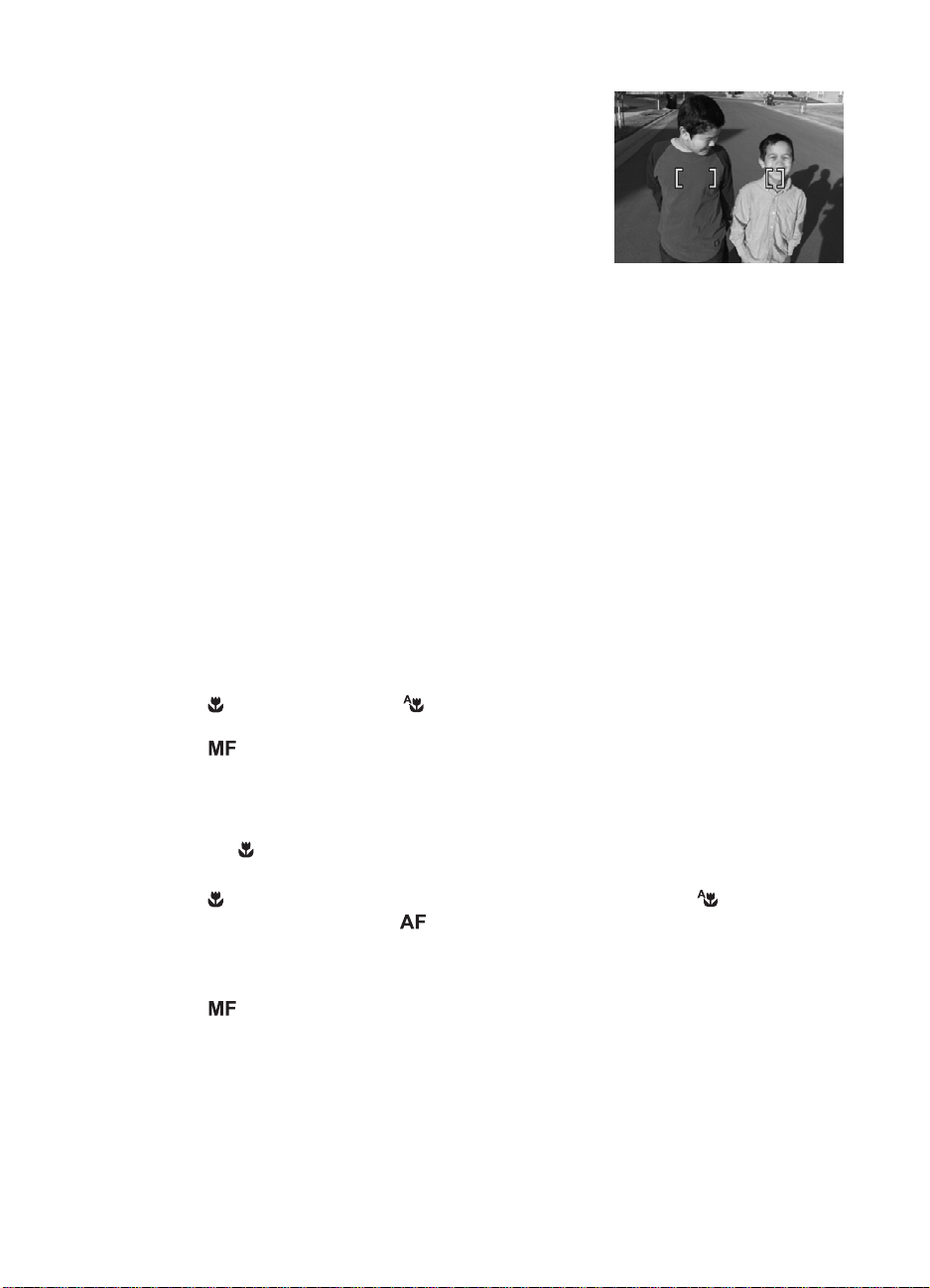
Bölüm 2
Deklanşör düğmesine yarıya kadar bastığınızda,
kamera en yakın mesafeye odaklanır, sonra diğer odak
bölgelerini inceler ve bunları odakta yeşil çerçevelerle
gösterir. Örnek görüntüde, odak birinci, ikinci ve beşinci
bölgelerde gösterilmektedir.
Kamera konunuz dışında bir öğeye odaklanıyorsa,
Auto Focus Area (Otomatik Odak Alanı) için Spot
(Nokta) ayarını yapın (bkz. Auto Focus Area (Otomatik
Odak Alanı), Capture (Yakala) Menüsünü kullanma
sayfa 22), sonra Odak Kilidi özelliğini kullanın (bkz. Odak Kilidini kullanma
sayfa 14).
Odağı en uygun duruma getirme
Kamera otomatik odaklama yapamadığında odak çerçeveleri kırmızı olur. Bu, konu odak
uzaklığının dışında kaldığından veya ortamda kontrast az olduğundan resmin bulanık
çıkabileceğini gösterir.
Normal Odak uzaklığı için
Kamera Normal Focus (Normal Odak) seçeneğine ayarlanmışsa (bkz. Odak uzaklığı
ayarlarını kullanma sayfa 16) ve odaklanamıyorsa, yine de resim çekecektir.
Deklanşör düğmesini bırakmayı, yeniden çerçevelemeyi ve Deklanşör düğmesine
yarıya kadar yeniden basmayı deneyin. Odak çerçeveleri hala kırmızı görünüyorsa:
● Ortam kontrastı düşükse, Odak Kilidi kullanın (bkz. Odak Kilidini kullanma
sayfa 14) ve daha fazla renk veya belirgin kenarlar
noktayı hedefleyin.
● Konu çok yakındaysa (500 mm veya 20 inç'ten yakın), konudan uzaklaşın veya
Macro (Makro) ya da Auto Macro odak uzaklığını kullanın (bkz. Odak
uzaklığı ayarlarını kullanma sayfa 16).
●
Manual Focus (Elle Odak) ayarını kullanın (bkz. Elle Odak özelliğini kullanma
sayfa 16).
ı olan nesne üzerinde bir
Makro odak uzaklığı için
Kamera
çekecektir. Aşağıdakilerden birini deneyin:
●
● Ortam kontrastı düşükse Odak Kilidi kullanın (bkz. Odak Kilidini kullanma
●
Macro (Makro) seçeneğine ayarlanmışsa ve odaklanamıyorsa, yine de resim
Macro (Makro) uzaklığı içinde hareket edin veya kamerayı Auto Macro
(Otomatik Makro) ya da
(bkz. Odak uzaklığı ayarlarını kullanma sayfa 16).
sayfa 14).
Manual Focus (Elle Odak) ayarını kullanın (bkz. Elle Odak özelliğini kullanma
sayfa 16).
Odak Kilidini kullanma
Hareketin oluşacağı alana önceden odaklanarak hareketli pozları yakalamak veya ışığın
yetersiz ya da kontrastın düşük olduğu koşullarda odaklanmak amacıyla resmin
ortasında olmayan bir nesneye odaklanmak için Odak Kilidi kullanın.
14
Normal Focus (Normal Odak) seçeneğine ayarlayın
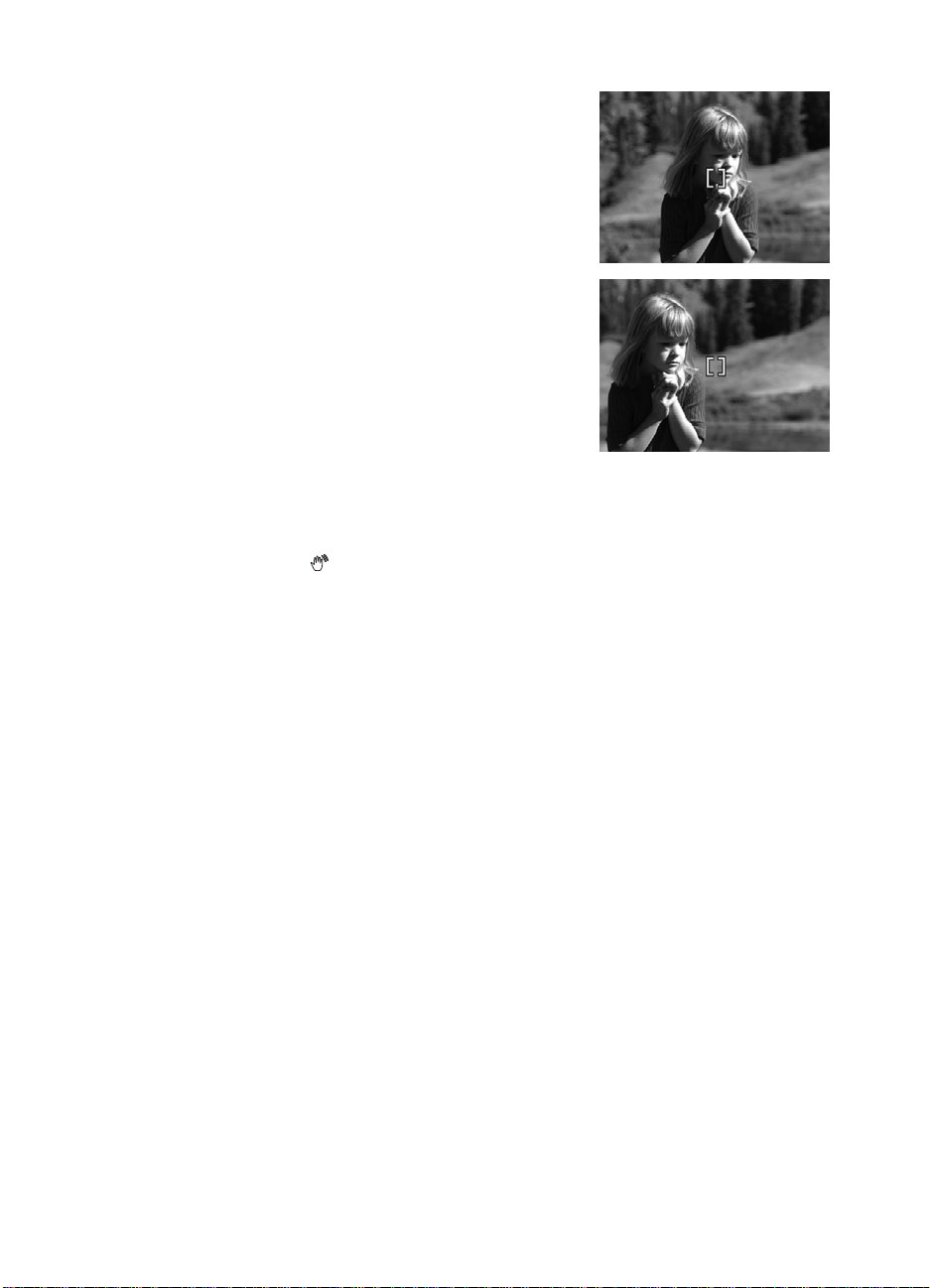
1. Resmini çektiğiniz nesneyi odaklama
çerçevelerinin içine alın. Işığın yetersiz veya
kontrastın düşük olduğu koşullarda, daha parlak
veya yüksek kontrastlı bir nesneyi çerçeveye
oturtun.
2. Deklanşör düğmesine yarıya kadar basın.
3. Deklanşör düğmesini yarıya kadar basılı tutarak
yeniden çerçeveleyin.
4. Resmi çekmek için Deklanşör düğmesine sonuna
kadar basın.
Pozu en uygun duruma getirme
Deklanşör düğmesine yarıya kadar bastığınızda, kamera doğru pozu ayarlayabilmek
için ışık düzeyini de ölçer. Kamera ortamın daha uzun poz süresi gerektirdiğini saptarsa,
titreyen el simgesi (
kamerayı hareketsiz tutmak güç olacağından resim bulanık çıkabilir. Aşağıdakilerden
birini deneyin:
● Flaşı Auto Flash (Otomatik Flaş) veya Flash On (Flaş Açık) seçeneğine ayarlayın
(bkz. Flaşı ayarlama sayfa 17).
● Kamerayı üçayağa veya sabit bir yüzeye yerleştirin.
● Işığı artırmayı deneyin.
) görüntülenir. Kamera resmi çeker, ancak gereken süre boyunca
Diğer öneriler
Görüntü, Oynatma'da gözden geçirdiğinizde doğru odak veya pozda görünmüyorsa,
gelecekte benzer görüntülerde sorunu düzeltmenizi yardımcı olması için Image
Advice (Görüntü Önerileri) özelliğini kullanın (bkz. Image Advice (Görüntü Önerileri),
Playback (Oynatma) Menüsünü Kullanma sayfa 30). Resmi yeniden
çekebiliyorsanız, yakaladığınız görüntüyü geliştirmek için Image Advice (Görüntü
Önerileri)'ndeki önerileri izleyebilirsiniz.
İyi resimler için odak ve poz önemli olduğundan, aşağıdaki şu konuları yararlı
bulabilirsiniz:
● Sorun giderme sayfa 48 altında bulanık, karanlık, parlak ve grenli görüntülerle
ilgili konular
● Odak uzaklığı ayarlarını kullanma sayfa 16
● Capture (Yakala) Menüsünü kullanma sayfa 22 altında Auto Focus Area
(Otomatik Odak Alanı) ve AE Metering (OP Ölçümü)
● Poz Düzeltme sayfa 27
● Elle Odak özelliğini kullanma sayfa 16
HP Photosmart R927 Dijital Kamera 15
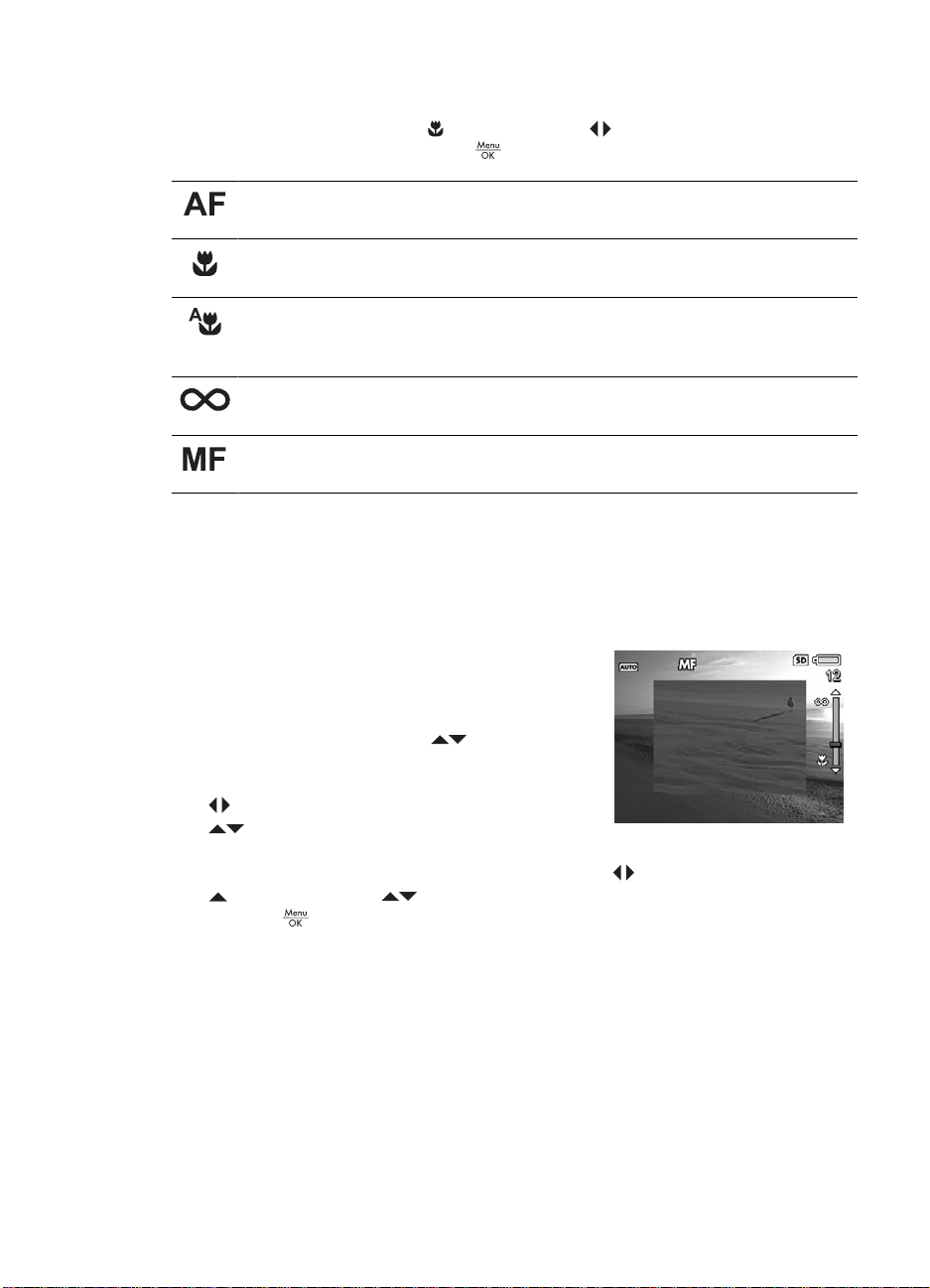
Bölüm 2
Odak uzaklığı ayarlarını kullanma
Odak uzaklığı ayarı seçmek için simgesine basın, düğmelerini kullanarak istenen
makro uzaklığını vurgulayın, sonra da
Normal Focus (Normal Odak) (Varsayılan)—500 mm'den (20 inç) daha
uzaktaki nesnelerin resmini çekerken kullanın.
Macro (Makro)—100 mm ile 1 metre (4,7 - 39,4 inç) arasındaki nesnelerin
yakın plan resmini çekerken kullanın.
Auto Macro (Otomatik Makro)—Nesnenin Makro odak uzaklığında mı yoksa
Normal odak uzaklığında mı olduğundan emin olmadığınız durumlarda
kullanın.
Infinity (Sonsuz)—Uzaktaki nesnelerin ve manzaraların resmini çekerken
kullanın.
Manual Focus (Elle Odak)—Tüm odak uzaklıklarında elle dolaşmanızı sağlar
(bkz. Elle Odak özelliğini kullanma sayfa 16).
Odak uzaklığı ayarı, yeniden değiştirilene veya kamerayı kapatana kadar aynı kalır.
Elle Odak özelliğini kullanma
Işığın yetersiz olduğu koşullarda veya çok yakın plan çekimlerde ince ayar yapmak
istediğinizde Elle Odak seçeneğini kullanabilirsiniz.
1. Manual Focus (Elle Odak) ayarını seçtiğinizde, bir
uzaklık göstergesi ve büyütülmüş görünüm odağı
ayarlamanıza yardımcı olur.
2. Elle Odak uzaklık göstergesinin çevresindeki oklar
varsa, odağı ayarlamak için
kullanın. Elle Odak uzaklık göstergesinin
çevresinde oklar yoksa, bunlar belirene kadar
düğmelerini kullanın, sonra da
düğmelerini kullanarak odağı ayarlayın.
3. Elle Odak kullanırken çekim modlarını değiştirmek için, sol üst köşedeki çekim
modu simgesinin çevresinde oklar görünene kadar
düğmesine basın, düğmelerini kullanarak bir çekim modunu vurgulayın,
sonra da
düğmesine basın.
düğmesine basın.
düğmelerini
düğmelerini kullanın,
Yakınlaştırma kullanma
Kameranızın optik ve dijital yakınlaştırması vardır. Optik yakınlaştırma resminizin
konusunu daha yakında göstermek için objektifi uzatır. Optik yakınlaştırmayı kullanarak
objektifi tam olarak uzattıktan sonra kamera dijital yakınlaştırmayı kullanır. Dijital
yakınlaştırma objektifin hareketli parçalarını kullanmaz.
16
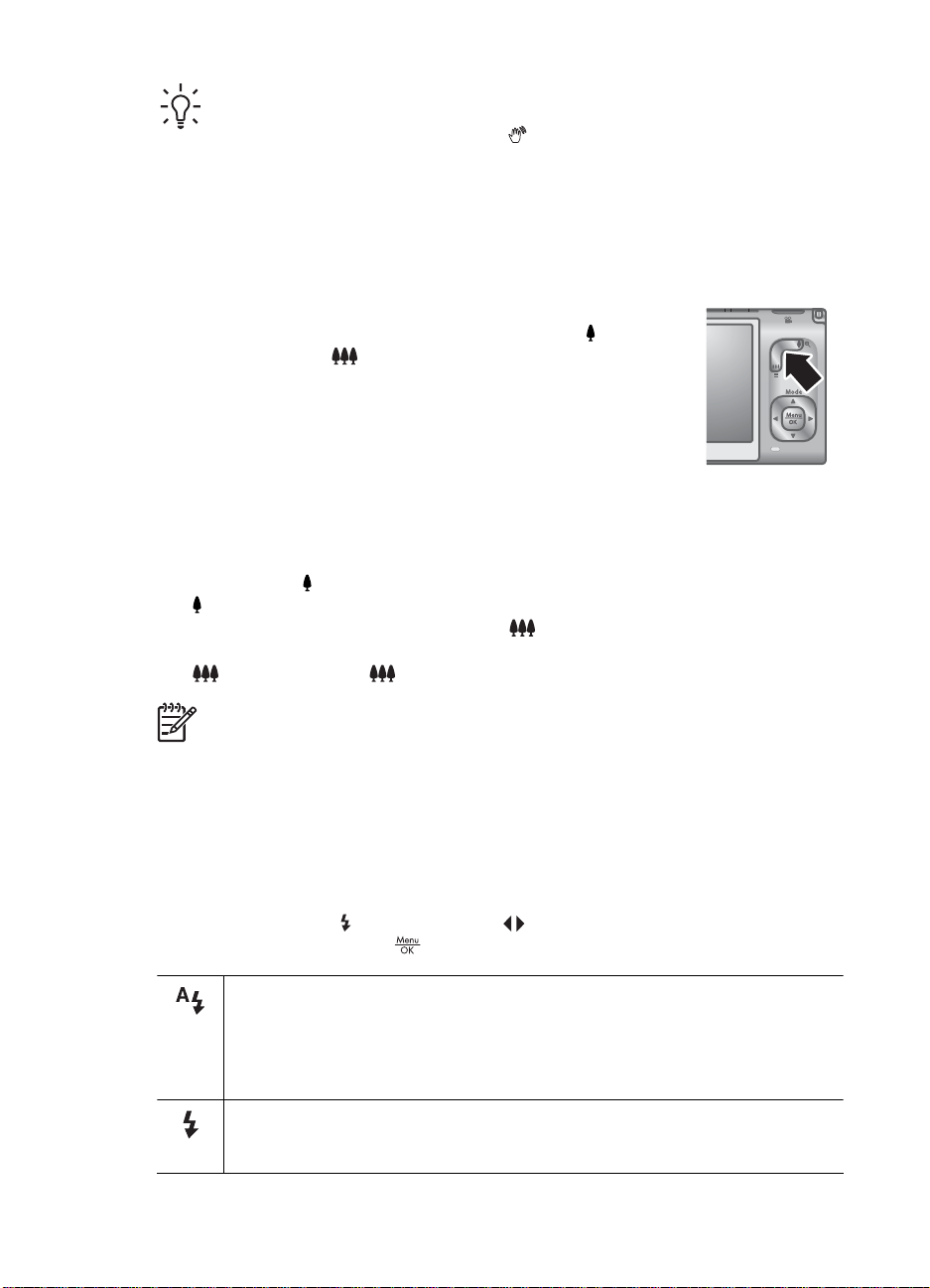
İpucu Fotoğrafını çektiğiniz nesneye yakınlaştırdıkça, kameranın küçük
hareketleri daha fazla etkili olur (buna kamera titremesi denir). Deklanşör
düğmesine yarıya kadar bastığınızda
çıkabilir. Kamerayı sabit tutmaya dikkat edin veya ortama daha fazla ışık getirin.
Kamerayı vücudunuza daha yakın tutmayı veya sağlam bir nesneye dayamayı
ya da üçayağa veya düz bir yüzeye yerleştirmeyi deneyin.
Optik yakınlaştırma
Optik yakınlaştırma, objektifi geniş açı (1x) ile telefoto (3x) arasında hareket ettirir.
Canlı Görünüm'de yakınlaştırmayı denetlemek için Yakınlaştırma
düğmesindeki düğmeleri kullanın. Yakınlaştırmak için
uzaklaştırmak için ise
Dijital yakınlaştırma
Dijital yakınlaştırmada Kamera Ekranı, ortamın çevresinde sarı bir çerçeve görüntüler.
1. Canlı Görünüm'de, maksimum optik yakınlaştırma için Yakınlaştırma
düğmesinde
2.
düğmesine basın ve yakalamak istediğiniz görüntü sarı çerçeveyi doldurana kadar
basılı tutun. Çok fazla yakınlaştırırsanız
3. Optik yakınlaştırmaya dönmek için, dijital yakınlaştırma durana kadar
düğmesine basın. düğmesini bırakın, sonra yeniden basın.
simgesi görüntüleniyorsa, resim bulanık
düğmesine,
düğmesine basın.
düğmesine basın ve bırakın.
düğmesine basın.
Not 1 Dijital yakınlaştırma Panorama modunda ve video klip kaydı sırasında
kullanılamaz.
Not 2 Dijital yakınlaştırma görüntünün çözünürlüğünü düşürür ve bu yüzden
dijital yakınlaştırma ile çekilen bir resim,optik yakınlaştırma ile çekilene göre daha
grenli olur. Daha yüksek kaliteye gereksinim duyduğunuzda dijital
yakınlaştırmanın kullanımını sınırlayın.
Flaşı ayarlama
Flaş ayarı seçmek için düğmesine basın, düğmelerini kullanarak istenen flaş
modunu vurgulayın, sonra da
Auto Flash (Otomatik Flaş) (Varsayılan)—Gerektiğinde kamera flaşı kullanır.
Kameranın görüntülerdeki kırmızı gözleri (varsa) kaldırmasını istiyorsanız
Kırmızı Göz Giderme'yi açın (bkz. Kırmızı Göz Giderme, Capture (Yakala)
Menüsünü kullanma sayfa 22). Kırmızı gözler hakkında bilgi için bkz.
Kırmızı göz sayfa 18.
Flash On (Flaş Açık)—Makine her zaman flaşı kullanır. Işık, çektiğiniz
nesnenin arkasında ise, nesnenin ön tarafındaki ışığı artırmak üzere bu ayarı
kullanın. Kameranın görüntülerdeki kırmızı gözleri (varsa) kaldırmasını
HP Photosmart R927 Dijital Kamera 17
düğmesine basın.
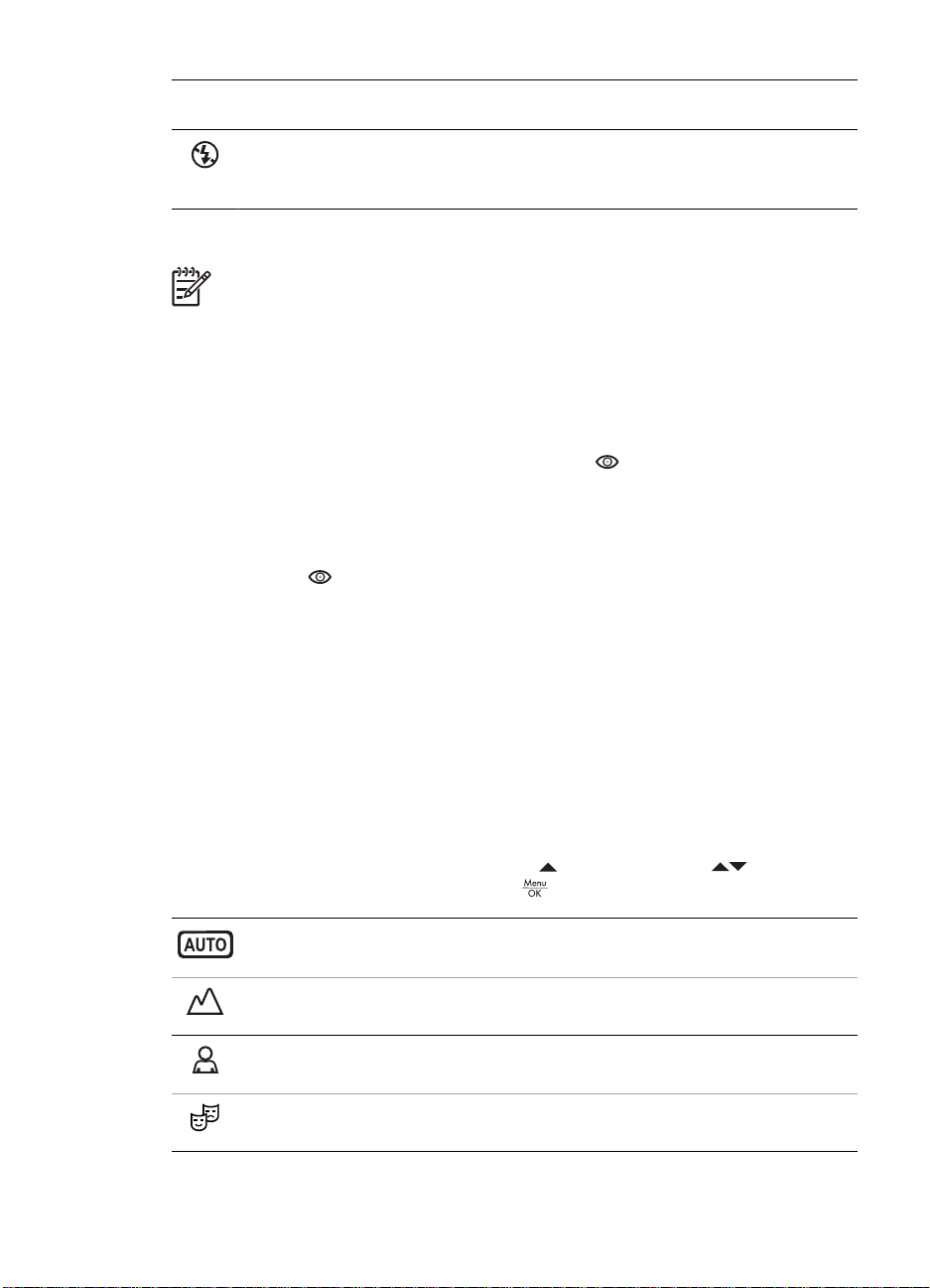
Bölüm 2
(devamı)
Flash (Flaş) ayarı, yeniden değiştirilene veya kamerayı kapatana kadar aynı kalır.
Kırmızı göz
Kırmızı göz olgusuna, yakalanan görüntülerde insanların gözlerinin kırmızı görünmesine
yol açabilen, gözlerden yansıyan flaş ışığı neden olur.
açarsanız, kamera resmi çektikten sonra inceler (bkz. Kırmızı Göz Giderme, Capture
(Yakala) Menüsünü kullanma sayfa 22). Kamera kırmızı gözleri algılarsa, bunları
kaldırmak için görüntüyü işler.
Bu inceleme ve işleme fazladan zaman alır. Bu fazladan zamanın çok uzun olduğunu
düşünüyorsanız,
yakaladıktan sonra Remove Red Eyes (Kırmızı Gözleri Gider) seçeneğini (bkz. Remove
Red Eyes (Kırmızı Gözleri Gider), Tasarım Galerisi Menüsünü kullanma sayfa 34)
veya kameranızla birlikte verilen HP Photosmart Yazılımını kullanarak giderebilirsiniz.
istiyorsanız Kırmızı Göz Giderme'yi açın (bkz. Kırmızı Göz Giderme,
Capture (Yakala) Menüsünü kullanma sayfa 22).
Flash Off (Flaş Kapalı)—Kamera flaş kullanmıyor. Flaş menzilinin dışında
bulunan iyi aydınlatılmamış nesneleri yakalamak veya ortamı varolan ışık
koşullarında yakalamak için bu ayarı kullanın.
Not Flaş, Document (Belge), Landscape (Manzara), Night Scenery (Gece
Manzarası), Panorama, Sunset (Gün Batımı) ve Theatre (Tiyatro) çekim
modlarında, Burst (Kesintisiz) ayarıyla birlikte ve video klip kaydı sırasında
kullanılamaz. Night Portrait (Gece Portresi) çekim modunda flaş On (Açık)
olarak ayarlanır.
Kırmızı Göz Giderme ayarını
Kırmızı Göz Giderme'yi kapatabilir ve kırmızı gözleri görüntüyü
Çekim modlarını kullanma
Çekim modları, çekim yaptığınız ortama göre enstantane ayarlarını en iyi duruma
getirmenize olanak verir. Birçok çekim modunda bu ayarlar bazı ortam türlerine göre
önceden tanımlanmıştır; böylece, ayarları kendiniz belirlemek için yeterli zamanınız
olmadığında hızla resim çekebilirsiniz. Diğer ayarlar (Aperture Priority (Diyafram
Öncelikli), Shutter Priority (Deklanşör Öncelikli) ve Manual (Elle) gibi), zor ortamlar
veya özel efektler için size tam denetim sağlayarak ayarları belirlemenize olanak tanır.
Çekim modu seçmek için, Canlı Görünüm'de
kullanarak çekim modunu vurgulayın, sonra
Auto Mode (Otomatik Mod) (Varsayılan)—Özel bir çekim modu seçmek için
zamanınız olmadığında, hızlı bir şekilde iyi çekim yapmak için.
Landscape (Manzara)—Dağ manzaraları gibi derin perspektifi olan ortamlar
için.
Portrait (Portre)—Birincil konu olarak bir veya birden çok kişinin bulunduğu
resimler için.
Theatre (Tiyatro)—Okul gösterileri, konserler veya kapalı saha spor
etkinliklerinde flaş kullanmadan görüntüleri yakalamak için.
18
düğmesine basın, düğmelerini
düğmesine basın.
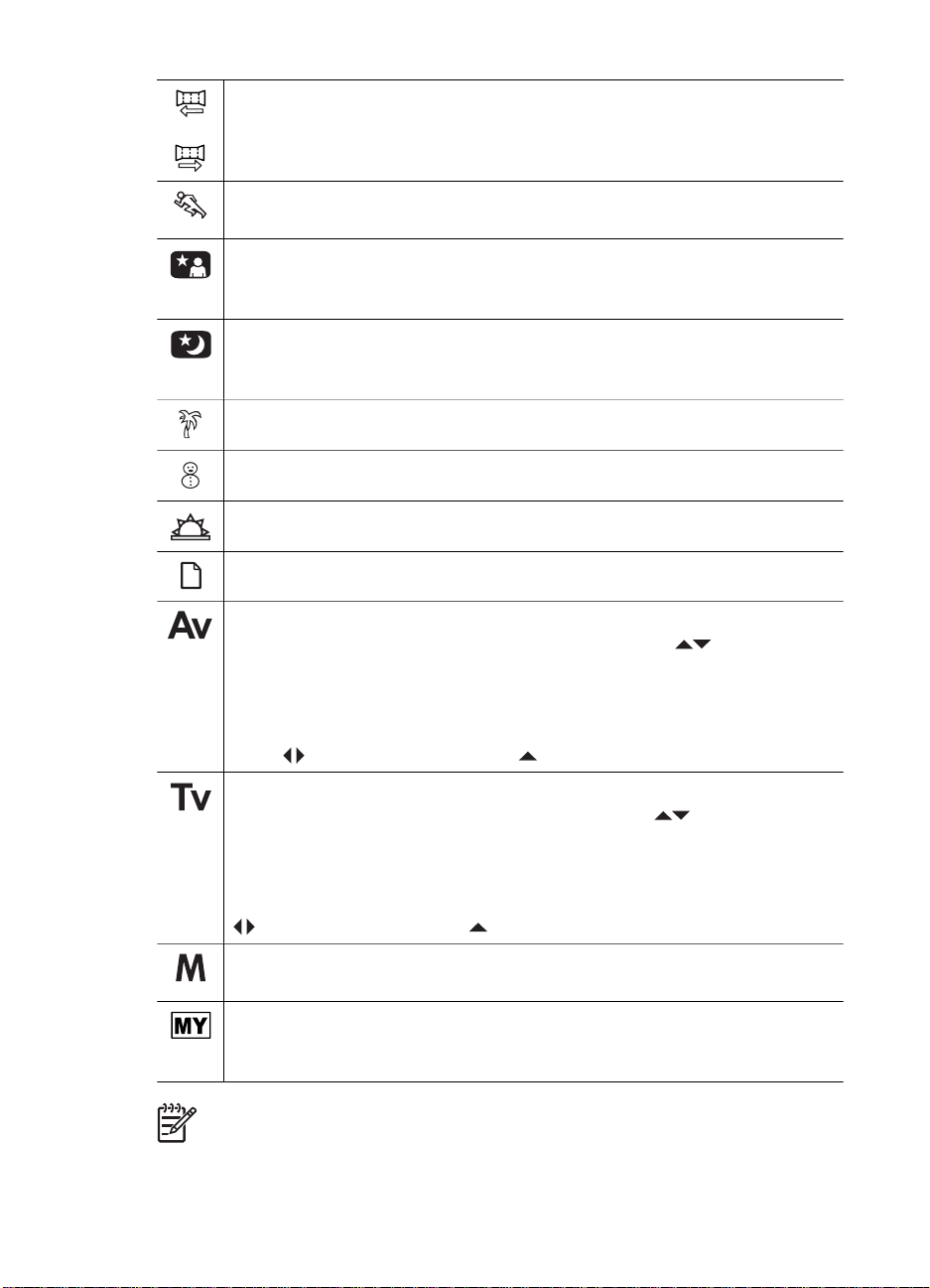
(devamı)
veya
Panorama—Tek bir görüntünün yakalayamayacağı kadar geniş bir poz
yakalamanızı gerektiren büyük manzaralar ve grup resimleri için (bkz.
Panorama modunu kullanma sayfa 20).
Action (Hareketli)—Spor etkinliklerini, hareket halindeki arabaları veya
hareketi durdurmak istediğiniz herhangi bir ortamı yakalamak için.
Night Portrait (Gece Portresi)—Geceleyin insanların görüntülerini yakalamak
için. Bu modda flaş ve uzun bir poz süresi kullanılır. Sonuç olarak kamerayı
üçayak veya sabit bir yüzey üzerine yerleştirmeniz gerekir.
Night Scenery (Gece Manzarası)—Gece manzaralarını yakalamak için. Bu
modda flaşsız uzun bir poz süresi kullanılır. Sonuç olarak kamerayı üçayak
veya sabit bir yüzey üzerine yerleştirmeniz gerekir.
Beach (Kumsal)—Kumsaldaki görüntüleri yakalamak için.
Snow (Kar)—Kar manzaralarını yakalamak için.
Sunset (Gün Batımı)—Gün batımında açık havada görüntü yakalamak için.
Document (Belge)—Düz, metin veya grafik parçaları yakalamak için.
Aperture Priority (Diyafram Öncelikli)—Diyafram ayarını belirtmek için. Bu
mod, kamera en uygun enstantaneyi seçerken, sizin de
düğmelerini
kullanarak F-değeri (diyafram) ayarını seçmenizi sağlar. Görüntü 0,5 duraktan
çok fazla veya az pozlanırsa, F-değeri ve enstantane kırmızıya dönüşür. Bu
öğeler beyaz olana kadar F-değerini ayarlayın. Başka bir çekim moduna
geçmek için istediğiniz çekim modunun çevresinde oklar görününceye
kadar
düğmelerine basın, sonra düğmesine basın.
Shutter Priority (Enstantane Öncelikli)—Enstantaneyi belirtmek için. Bu
mod, kamera en uygun F-değerini seçerken, sizin de
düğmelerini
kullanarak enstantaneyi seçmenizi sağlar. Görüntü 0,5 duraktan çok fazla
veya az pozlanırsa, F-değeri ve enstantane kırmızıya dönüşür. Bu öğeler
beyaz olana kadar enstantaneyi ayarlayın. Başka bir çekim moduna geçmek
için, istediğiniz çekim modunun çevresinde oklar görününceye kadar
düğmelerine basın, sonra düğmesine basın.
Manual (Elle)—Hem F-değerini hem de enstantaneyi belirtmek için (bkz. Elle
çekim modunu kullanma sayfa 20).
My Mode (Benim Modum)—Tercih ettiğiniz bir grup ayarı seçmenizi,
kaydetmenizi ve tekrar tekrar kullanabilmenizi sağlayan özelleştirilebilir bir
çekim modu için (bkz. Benim Modum'u kullanma sayfa 20).
Not Çekim modları video klip çekilirken kullanılamaz.
Çekim modu yeniden değiştirilene veya kamera kapatılana kadar aynı kalır.
HP Photosmart R927 Dijital Kamera 19
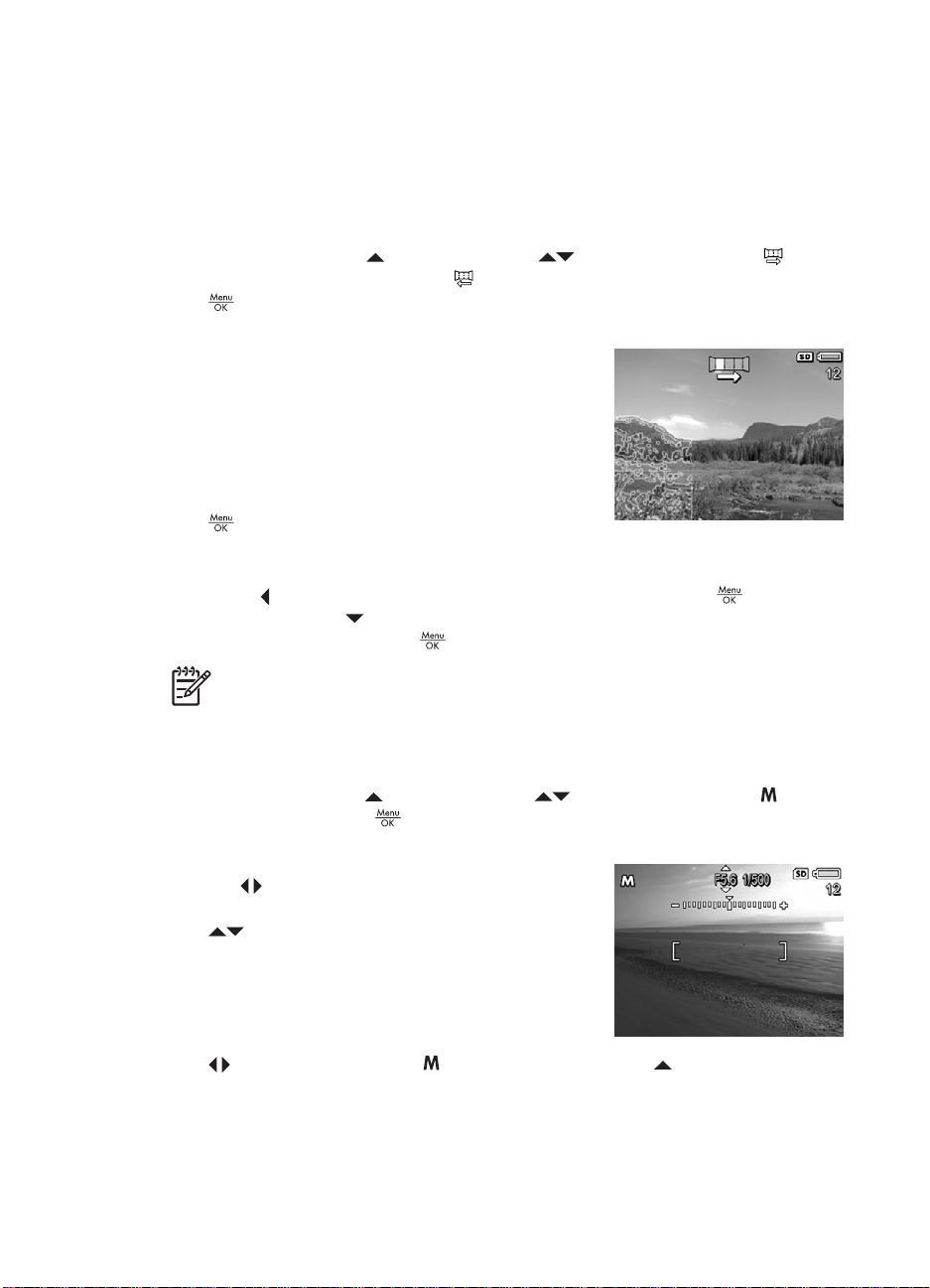
Bölüm 2
Panorama modunu kullanma
Panorama modu, tek bir resme sığmayacak kadar geniş bir manzarayı yakalamak
amacıyla, birbirine dikilebilen 2 - 5 resimlik bir dizi çekmenize olanak tanır. Panorama
dizinizi birbirine dikmek için kamerada Stitch Panorama (Panorama Dik) seçeneğini
kullanın (bkz. Panoramaları dikme sayfa 33). Yüklediğiniz HP Photosmart
Yazılımının sürümüne bağlı olarak (bkz. HP Photosmart Yazılımı hakkında sayfa 10),
panoramaları bilgisayarınıza aktarırken otomatik olarak da dikebilirsiniz.
1.
Canlı Görünüm'de
Panorama (soldan sağa) veya
düğmesine basın.
2. Panoramik dizinin ilk resmini çekmek için Deklanşör düğmesine basın.
3. İkinci resmi çekmek için kamera konumunu
ayarlayın. İkinci resminizi birinciyle hizalamak
için Canlı Görünüm ekranının üçte birlik kısmını
kaplayan ilk resmin saydam katmanını kullanın.
4. İkinci resmi çekmek için Deklanşör düğmesine
basın.
5. Panoramaya resim eklemeye devam edin veya
panorama dizisini sona erdirmek için
düğmesine basın.
Instant Review (Anında Göz Atma) sırasında (bkz. Anında Göz Atma sayfa 13),
panorama dizisindeki görüntüler tek tek gösterilir. Son görüntü gösterildiğinde, diziyi
dikmek için
basabilirsiniz. Ayrıca,
Panorama Dizisi) ayarını seçip
düğmesine ve dikilmiş panorama görüntülendiğinde de düğmesine
Not Panorama modunda çekilen görüntülere ses eklemek için bkz. Ses
kaydetme sayfa 33.
düğmesine basın, düğmelerini kullanarak
Panorama (sağdan sola) ayarını seçin, sonra
düğmesine basıp Entire Panoramic Sequence (Tüm
düğmesine basarak panorama dizisini silebilirsiniz.
Elle çekim modunu kullanma
Elle modu, F-değeri (diyafram) ve enstantaneyi belirlemenize olanak sağlar.
1.
Canlı Görünüm'de
vurgulayın, sonra da
2. Resmini çekeceğiniz konunun kadrajını yapın.
3. F-değeri ile enstantane arasında geçiş yapmak
için
düğmelerini kullanın.
4. Belirtilen seçeneğin değerini ayarlamak için
düğmelerini kullanın. Poz göstergesindeki ok,
fazla veya az pozu belirtir. Görüntü üç duraktan çok
fazla veya az pozlanırsa, F-değeri ve enstantane
kırmızıya dönüşür. Bu öğeler beyaz olana kadar Fdeğerini veya enstantaneyi ayarlayın.
5. Başka bir çekim moduna geçmek isterseniz,
düğmelerini kullanarak simgesini seçin, sonra da düğmesine basın.
Elle çekim modu ayarları, kamerayı kapatsanız bile yeniden değiştirilene kadar aynı kalır.
Benim Modum'u kullanma
My Mode (Benim Modum), tercih edilen bir grup ayarı seçmenizi, kaydetmenizi ve daha
sonra yeniden kullanmanızı sağlayan kişiselleştirilebilen bir çekim modudur. Çekim
20
düğmesine basın, düğmelerini kullanarak simgesini
düğmesine basın.
